Page 1
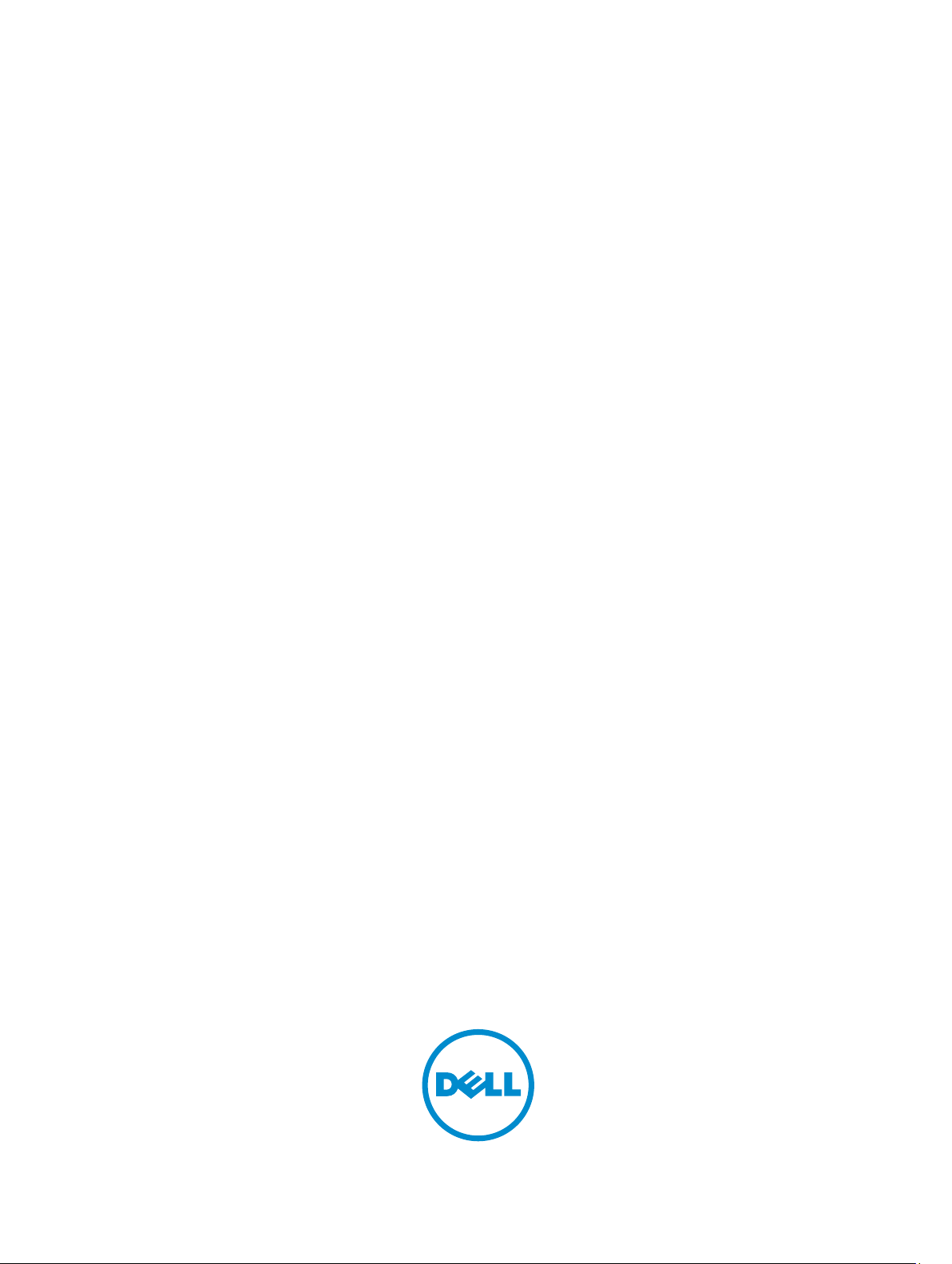
Dell OptiPlex 3020–Mini Tower
Руководство по эксплуатации
нормативная модель: D15M
нормативный тип: D15M001
Page 2
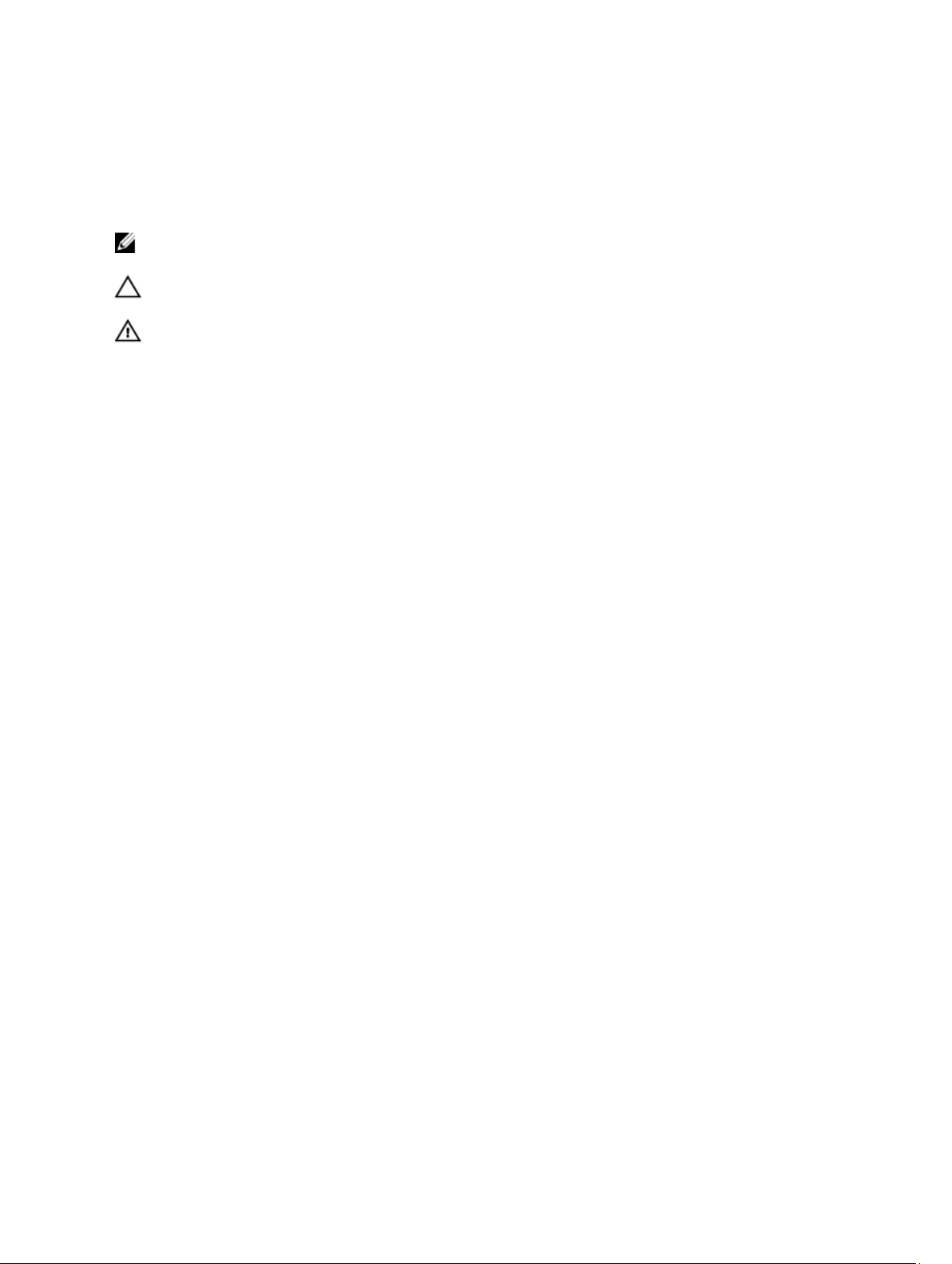
Примечания, предупреждения и
предостережения
ПРИМЕЧАНИЕ: ПРИМЕЧАНИЕ. Содержит важную информацию, которая помогает более эффективно
работать с компьютером.
ОСТОРОЖНО: ПРЕДУПРЕЖДЕНИЕ. Указывает на опасность повреждения оборудования или
потери данных и подсказывает, как этого избежать.
ПРЕДУПРЕЖДЕНИЕ: ОСТОРОЖНО! Указывает на потенциальную опасность повреждения
оборудования, получения травмы или на угрозу для жизни.
© 2013 Dell Inc. Все права защищены.
Товарные знаки, используемые в тексте данного документа: Dell™, логотип DELL, Dell Precision™, Precision ON™,
ExpressCharge™, Latitude™, Latitude ON™, OptiPlex™, Venue™, Vostro™ и Wi-Fi Catcher™ являются товарными знаками
Dell Inc. Intel®, Pentium®, Xeon®, Core™, Atom™, Centrino® и Celeron® являются охраняемыми товарными знаками или
товарными знаками Intel Corporation в США и других странах. AMD® является охраняемым товарным знаком, а
AMD Opteron™, AMD Phenom™, AMD Sempron™, AMD Athlon™, ATI Radeon™ и ATI FirePro™ – товарными знаками
Advanced Micro Devices, Inc. Microsoft®, Windows®, MS-DOS®, Windows Vista®, кнопка пуска Windows Vista и
Office Outlook® являются товарными знаками или охраняемыми товарными знаками Microsoft Corporation в США и (или)
других странах. Blu-ray Disc™ является товарным знаком, принадлежащим Blu-ray Disc Association (BDA) и
предоставляется по лицензии для использования на дисках и плеерах. Словесный знак Bluetooth® является охраняемым
товарным знаком и принадлежит Bluetooth® SIG, Inc., и любое использование этого знака компанией Dell Inc.
осуществляется по лицензии. Wi-Fi® является охраняемым товарным знаком Wireless Ethernet Compatibility Alliance, Inc.
2013 - 10
Rev. A00
Page 3
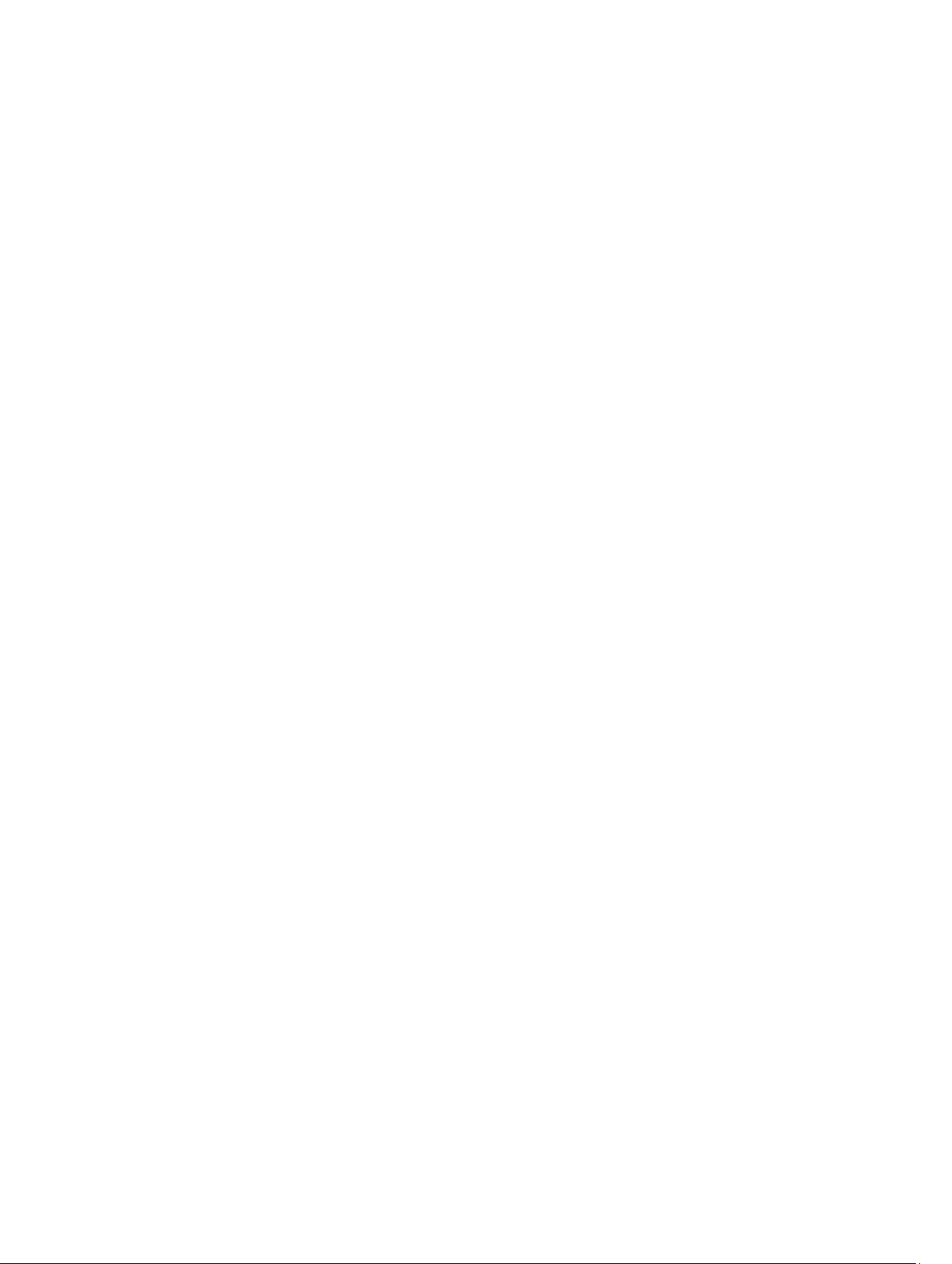
Содержание
1 Работа с компьютером..............................................................................................5
Подготовка к работе с внутренними компонентами компьютера............................................................5
Выключение компьютера........................................................................................................................7
После работы с внутренними компонентами компьютера.......................................................................7
2 Извлечение и установка компонентов................................................................. 9
Рекомендуемые инструменты................................................................................................................. 9
Общий вид системы................................................................................................................................9
Вид изнутри .....................................................................................................................................9
Снятие крышки..................................................................................................................................... 11
Установка крышки................................................................................................................................12
Извлечение датчика вскрытия корпуса................................................................................................. 12
Установка датчика вскрытия корпуса................................................................................................... 12
Снятие лицевой панели.........................................................................................................................13
Установка лицевой панели....................................................................................................................13
Извлечение платы расширения............................................................................................................. 13
Установка платы расширения............................................................................................................... 14
Рекомендации по работе с модулями памяти........................................................................................ 15
Извлечение модуля памяти................................................................................................................... 15
Установка модуля памяти..................................................................................................................... 15
Извлечение батарейки типа «таблетка»................................................................................................ 16
Установка батарейки типа «таблетка».................................................................................................. 16
Извлечение жесткого диска.................................................................................................................. 16
Установка жесткого диска.....................................................................................................................17
Извлечение оптического дисковода...................................................................................................... 17
Установка оптического дисковода........................................................................................................ 18
Извлечение динамика........................................................................................................................... 18
Установка динамика............................................................................................................................. 19
Снятие блока питания...........................................................................................................................19
Установка блока питания......................................................................................................................21
Извлечение радиатора в сборе.............................................................................................................. 21
Установка радиатора в сборе................................................................................................................22
Извлечение процессора.........................................................................................................................22
Установка процессора.......................................................................................................................... 23
Снятие системного вентилятора........................................................................................................... 23
Установка вентилятора корпуса........................................................................................................... 24
Извлечение переключателя питания.....................................................................................................24
Установка переключателя питания.......................................................................................................26
Page 4
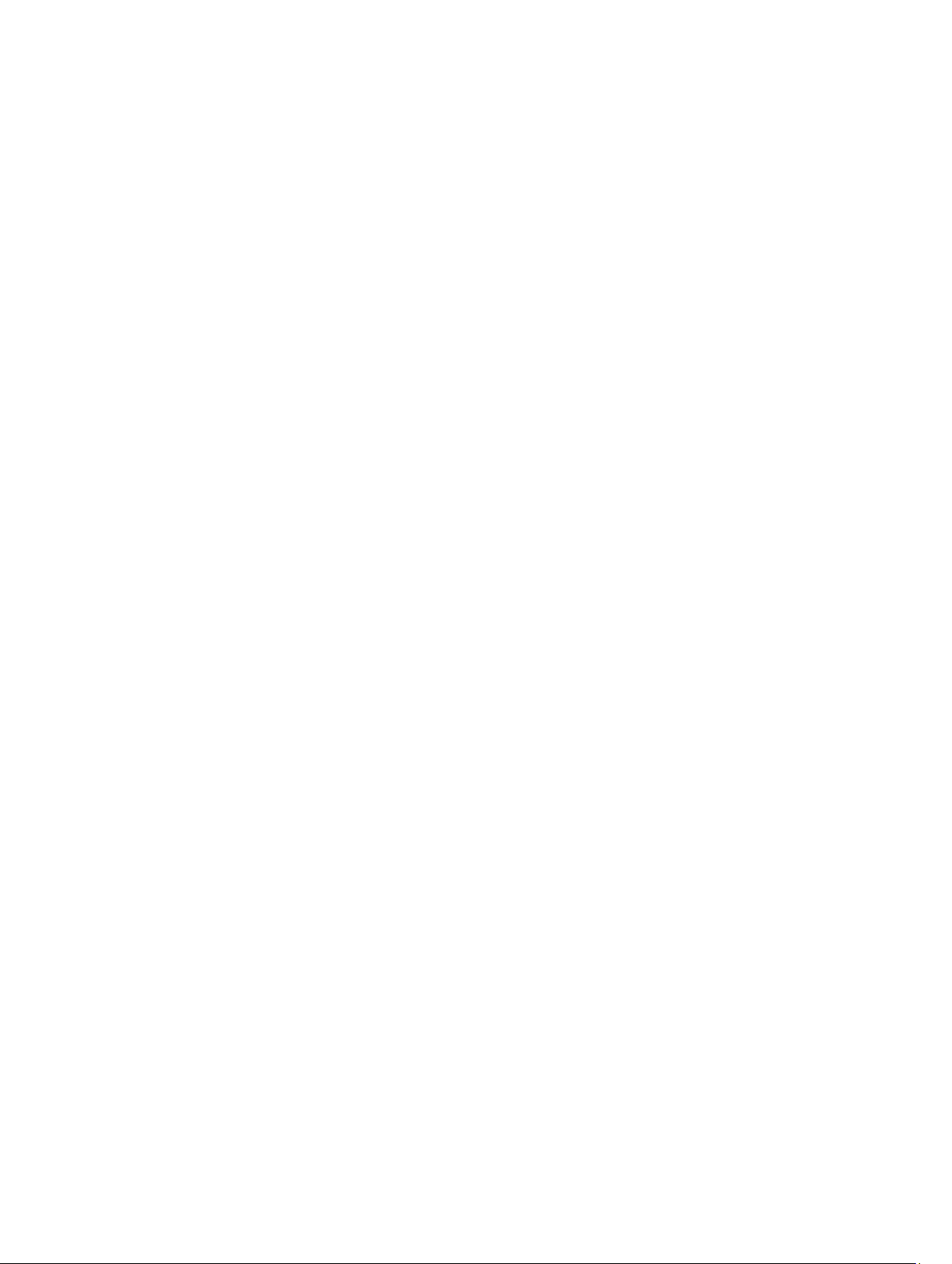
Снятие панели ввода-вывода............................................................................................................... 26
Установка панели ввода-вывода.......................................................................................................... 28
Компоненты системной платы..............................................................................................................29
Извлечение системной платы............................................................................................................... 30
Установка системной платы................................................................................................................. 32
3 Программа настройки системы...........................................................................33
Последовательность загрузки............................................................................................................... 33
Клавиши навигации..............................................................................................................................33
Параметры настройки системы.............................................................................................................34
Обновление BIOS ................................................................................................................................ 43
Удаление забытого пароля..............................................................................................................44
Сброс КМОП..................................................................................................................................44
Системный пароль и пароль программы настройки..............................................................................45
Назначение системного пароля и пароля программы настройки.....................................................45
Удаление и изменение существующего системного пароля или пароля настройки системы..........46
Отключение системного пароля..................................................................................................... 46
4 Диагностика.............................................................................................................49
Диагностика расширенной предзагрузочной оценки системы (ePSA).................................................. 49
5 Поиск и устранение неполадок.............................................................................51
Диагностические сигналы светодиодного индикатора кнопки питания................................................ 51
Звуковые сигналы.................................................................................................................................52
Сообщения об ошибках........................................................................................................................ 52
6 Технические характеристики...............................................................................61
7 Обращение в компанию Dell................................................................................ 65
Page 5
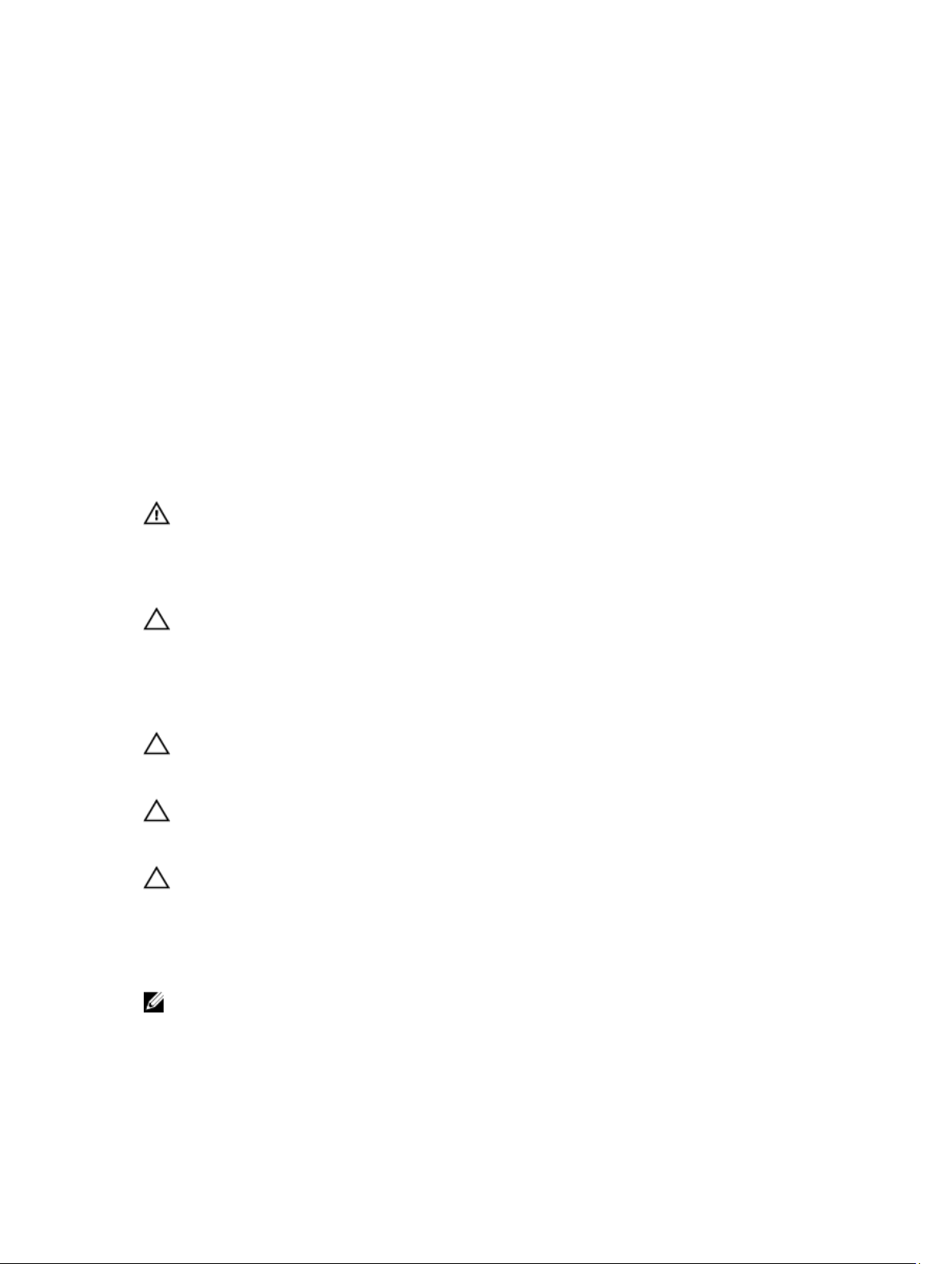
1
Работа с компьютером
Подготовка к работе с внутренними компонентами компьютера
Во избежание повреждения компьютера и для собственной безопасности следуйте приведенным ниже
указаниям по технике безопасности. Если не указано иное, каждая процедура, предусмотренная в данном
документе, подразумевает соблюдение следующих условий:
• прочитаны указания по технике безопасности, прилагаемые к компьютеру;
• для замены компонента или установки отдельно приобретенного компонента можно выполнить процедуру
снятия в обратном порядке.
ПРЕДУПРЕЖДЕНИЕ: Перед началом работы с внутренними компонентами компьютера
ознакомьтесь с указаниями по технике безопасности, прилагаемыми к компьютеру.
Дополнительные сведения о рекомендуемых правилах техники безопасности можно посмотреть на
начальной странице раздела, посвященного соответствию нормативным требованиям:
www.dell.com/regulatory_compliance .
ОСТОРОЖНО: Многие виды ремонта могут выполнять только сертифицированные технические
специалисты. Вам разрешается только устранять неполадки и выполнять простой ремонт в
соответствии с документацией к изделию или указаниями службы технической поддержки,
предоставленными по Интернету либо по телефону. Гарантия не распространяется на
повреждения, причиной которых стало обслуживание без разрешения компании Dell. Прочтите
инструкции по технике безопасности, прилагаемые к изделию, и следуйте им.
ОСТОРОЖНО: Во избежание электростатического разряда следует заземлиться, надев
антистатический браслет или периодически прикасаясь к неокрашенной металлической
поверхности (например, к разъемам на задней панели компьютера).
ОСТОРОЖНО: Соблюдайте осторожность при обращении с компонентами и платами. Не следует
дотрагиваться до компонентов и контактов платы. Держите плату за края или за металлическую
монтажную скобу. Такие компоненты, как процессор, следует держать за края, а не за контакты.
ОСТОРОЖНО: При отсоединении кабеля тяните его за разъем или за специальный язычок. Не
тяните за кабель. На некоторых кабелях имеются разъемы с фиксирующими защелками. Перед
отсоединением кабеля такого типа необходимо нажать на фиксирующие защелки. При
разъединении разъемов старайтесь разводить их по прямой линии, чтобы не погнуть контакты. А
перед подсоединением кабеля убедитесь в правильной ориентации и соосности соединяемых
разъемов.
ПРИМЕЧАНИЕ: Цвет компьютера и некоторых компонентов может отличаться от цвета, указанного в
этом документе.
5
Page 6

Во избежание повреждения компьютера выполните следующие шаги, прежде чем приступать к работе с
внутренними компонентами компьютера.
1. Чтобы не поцарапать крышку компьютера, работы следует выполнять на плоской и чистой поверхности.
2. Выключите компьютер (см. раздел Выключение компьютера).
ОСТОРОЖНО: При отсоединении сетевого кабеля необходимо сначала отсоединить его от
компьютера, а затем от сетевого устройства.
3. Отсоедините от компьютера все сетевые кабели.
4. Отключите компьютер и все внешние устройства от электросети.
5. Нажмите и не отпускайте кнопку питания, пока компьютер не подключен к электросети, чтобы заземлить
системную плату.
6. Снимите крышку.
ОСТОРОЖНО: Прежде чем прикасаться к чему-либо внутри компьютера, снимите
статическое электричество, прикоснувшись к некрашеной металлической поверхности
(например, на задней панели компьютера). Во время работы периодически прикасайтесь к
некрашеной металлической поверхности, чтобы снять статическое электричество, которое
может повредить внутренние компоненты.
6
Page 7
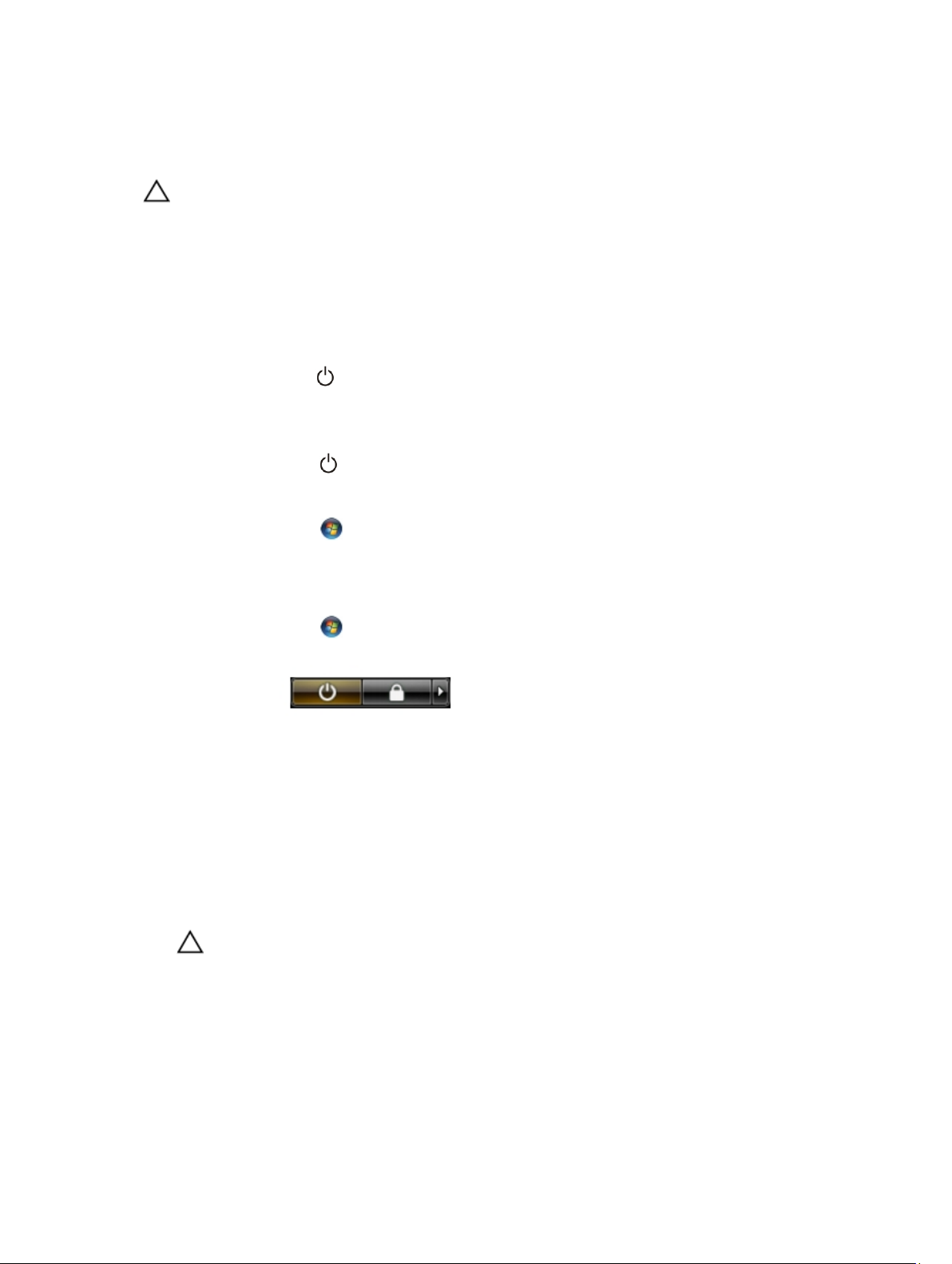
Выключение компьютера
ОСТОРОЖНО: Во избежание потери данных сохраните и закройте все открытые файлы и выйдите
из всех открытых программ перед выключением компьютера.
1. Завершите работу операционной системы.
– В Windows 8:
* При использовании сенсорного устройства:
a. Быстро проведите пальцем с правого края экрана, открыв меню панели Charms, и выберите
пункт Параметры.
b. Выберите а затем выберите Завершение работы.
* При использовании мыши:
a. Укажите мышью правый верхний угол экрана и щелкните Параметры.
b. Щелкните а затем выберите Завершение работы.
– В Windows 7:
1. Нажмите Пуск .
2. Щелкните Завершение работы.
или
1. Нажмите Пуск .
2. Нажмите стрелку в нижнем правом углу меню Пуск, показанную ниже, и нажмите Выключение.
2. Убедитесь, что компьютер и все подключенные к нему устройства выключены. Если компьютер и
подключенные устройства не выключились автоматически по завершении работы операционной системы,
нажмите и не отпускайте кнопку питания примерно 6 секунд, пока они не выключатся.
После работы с внутренними компонентами компьютера
После завершения любой процедуры замены не забудьте подсоединить все внешние устройства, платы и
кабели, прежде чем включать компьютер.
1. Установите на место крышку.
ОСТОРОЖНО: Чтобы подсоединить сетевой кабель, сначала подсоедините его к сетевому
устройству, а затем к компьютеру.
2. Подсоедините к компьютеру все телефонные или сетевые кабели.
3. Подключите компьютер и все внешние устройства к электросети.
4. Включите компьютер.
5. Если требуется, проверьте правильность работы компьютера, запустив программу Dell Diagnostics.
7
Page 8
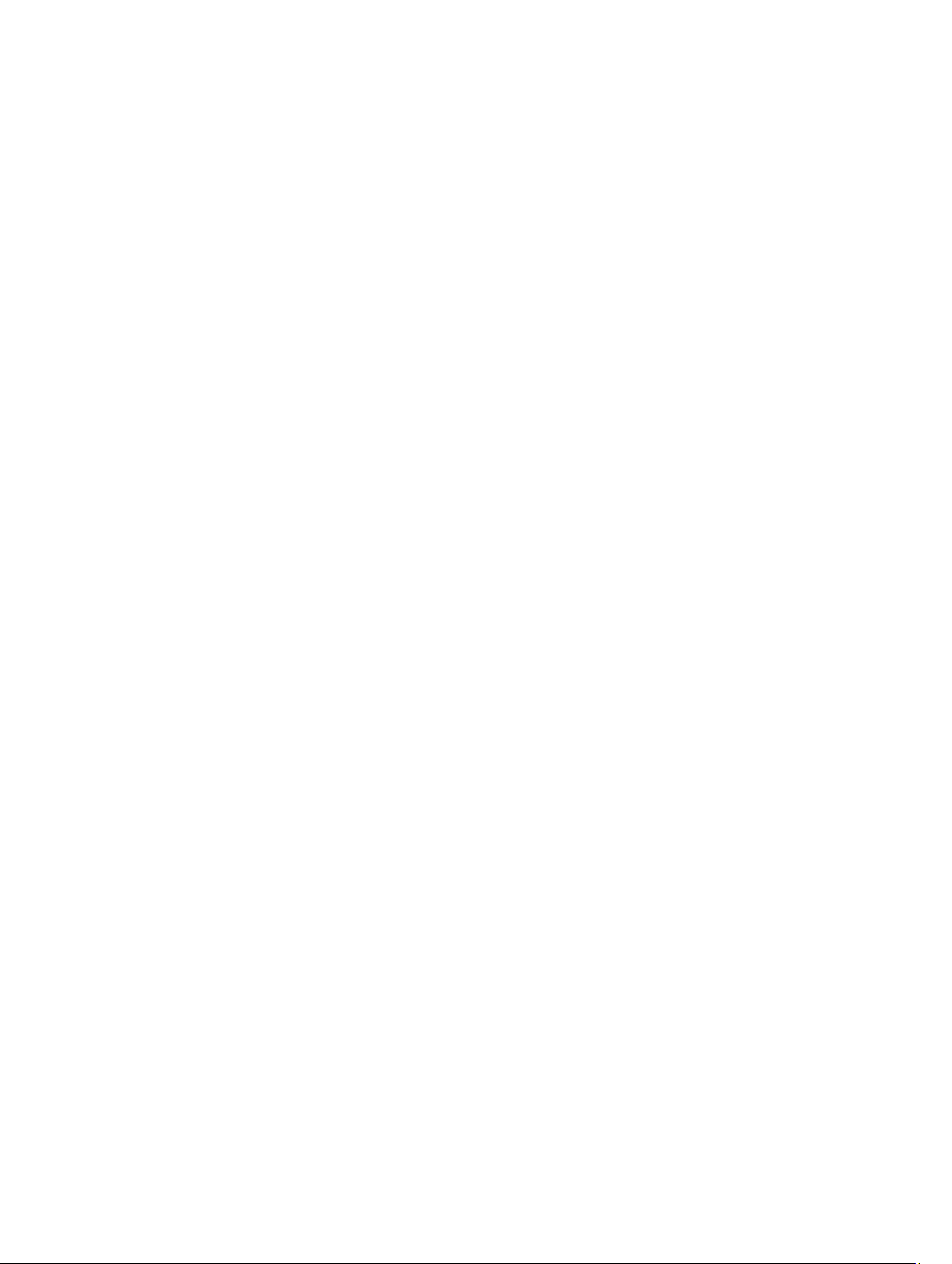
8
Page 9

2
Извлечение и установка компонентов
В этом разделе приведены подробные сведения по извлечению и установке компонентов данного компьютера.
Рекомендуемые инструменты
Для выполнения процедур, описанных в этом документе, могут потребоваться следующие инструменты:
• маленькая шлицевая отвертка;
• крестовая отвертка;
• небольшая пластиковая палочка.
Общий вид системы
На приведенном ниже рисунке показан вид Mini Tower, после того, как крышка была удалена. Выноски
указывают названия компонентов и их расположение внутри компьютера.
Вид изнутри
1. жесткий диск
2. плату расширения
3. датчик вскрытия корпуса
4. блок питания
5. лицевую панель
9
Page 10

6. динамик
1. модуль памяти
2. системную плату
3. оптический дисковод
4. передняя панель ввода/вывода
5. батарейка типа "таблетка"
6. кулер ЦП
7. системный вентилятор
10
Page 11
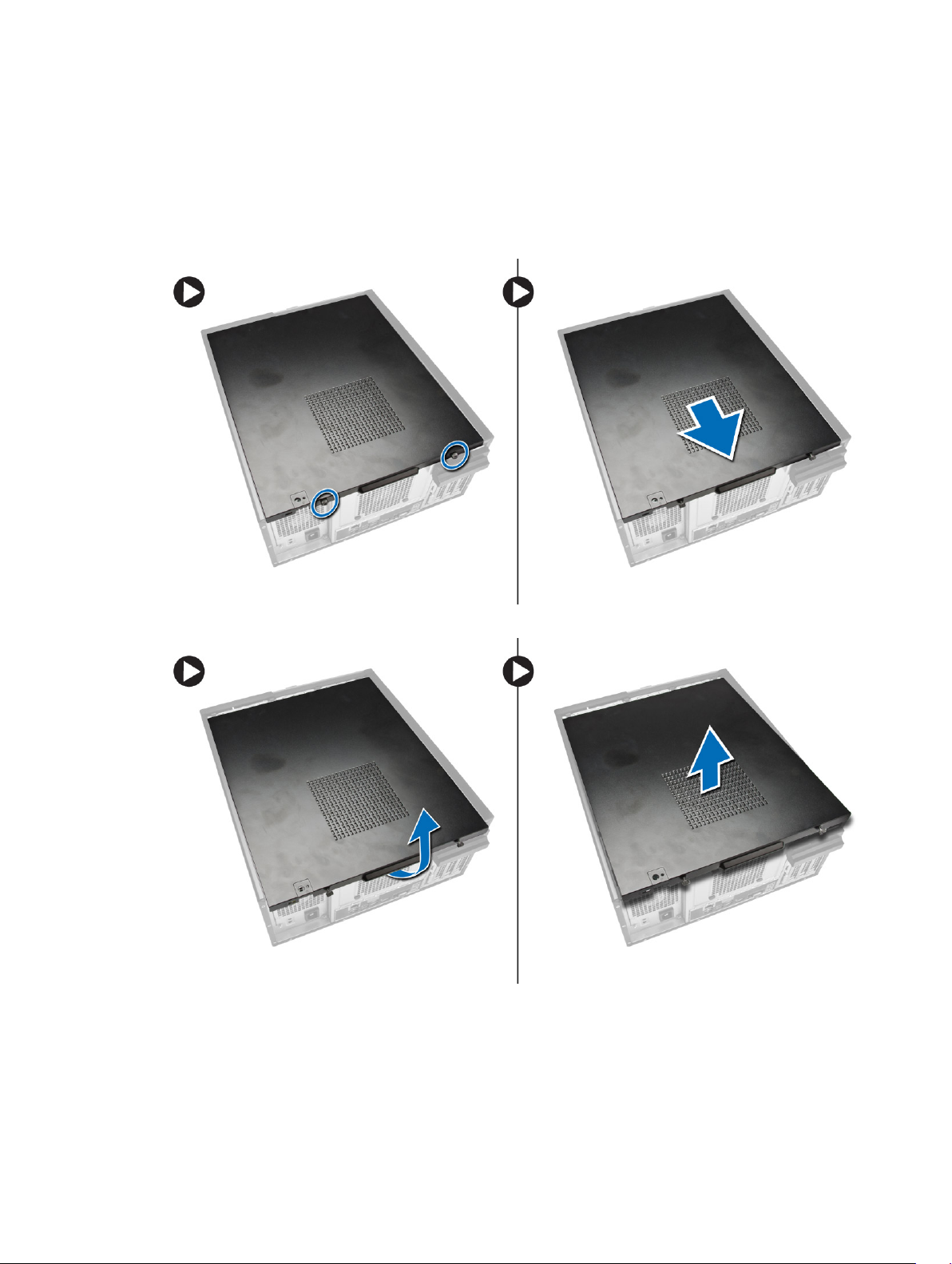
Снятие крышки
1. Выполните процедуры, приведенные в разделе Подготовка к работе с внутренними компонентами
компьютера.
2. Извлеките винты с накатанной головкой, которыми крышка крепится к компьютеру. Снимите крышку с
компьютера.
3. Поднимите крышку вверх под углом в 45 градусов и снимите ее с компьютера.
11
Page 12
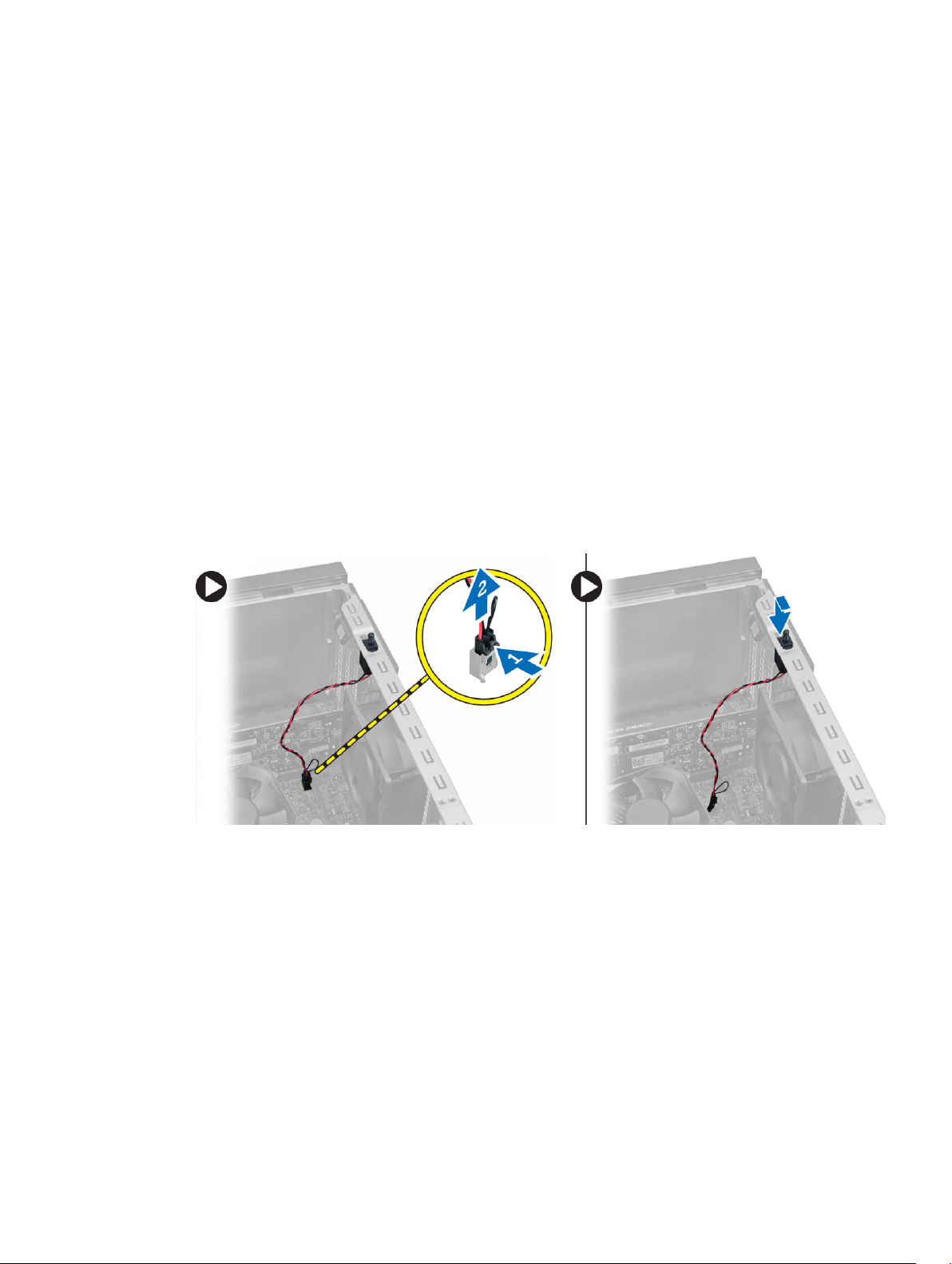
Установка крышки
1. Установите крышку на компьютер.
2. Сдвиньте крышку в сторону передней части корпуса компьютера, чтобы она встала на место.
3. Затяните винт, поворачивая его по часовой стрелке, чтобы зафиксировать крышку.
4. Выполните процедуры, приведенные в разделе После работы с внутренними компонентами компьютера.
Извлечение датчика вскрытия корпуса
1. Выполните процедуры, приведенные в разделе Подготовка к работе с внутренними компонентами
компьютера
2. Снимите:
a) крышку
b) радиатор в сборе
3. Выполните следующие действия, как показано на рисунке:
a) Нажмите на кабель датчика вскрытия корпуса [1].
b) Отсоедините кабель датчика вскрытия корпуса от системной платы [2].
c) Сдвиньте датчик вскрытия в сторону нижней части корпуса и извлеките его из компьютера.
.
Установка датчика вскрытия корпуса
1. Вставьте датчик вскрытия корпуса в заднюю часть корпуса и сдвиньте датчик наружу, чтобы закрепить
его.
2. Подсоедините кабель датчика вскрытия корпуса к системной плате.
3. Установите:
a) радиатор в сборе
b) крышку
4. Выполните процедуры, приведенные в разделе После работы с внутренними компонентами компьютера.
12
Page 13
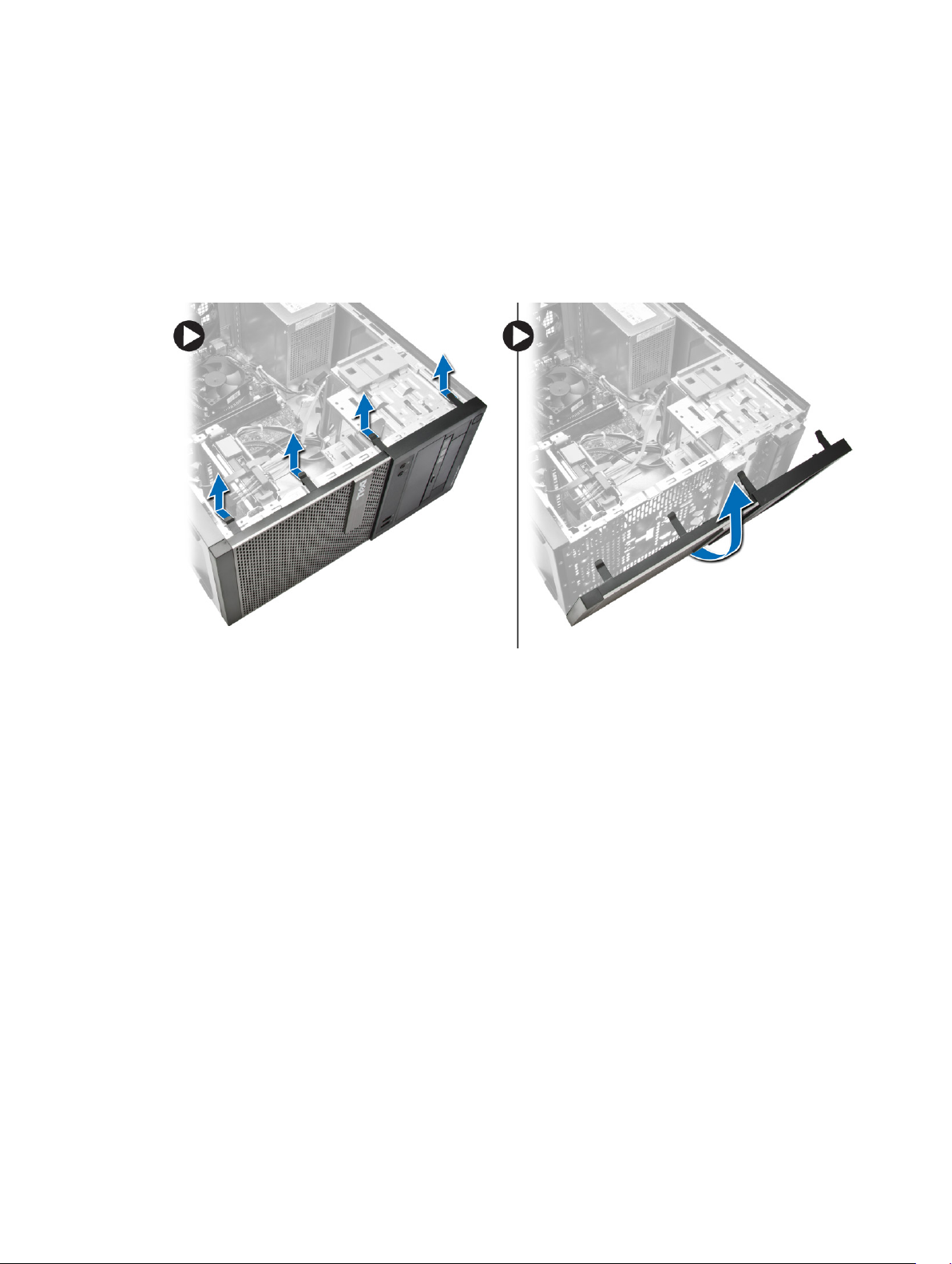
Снятие лицевой панели
1. Выполните процедуры, приведенные в разделе Подготовка к работе с внутренними компонентами
компьютера.
2. Снимите крышку.
3. Отогните фиксаторы лицевой панели от корпуса.
4. Поворачивая лицевую панель, отведите ее от компьютера, чтобы высвободить ее из зацепов на обратной
стороне панели. Затем поднимите корпус и снимите лицевую панель с компьютера.
Установка лицевой панели
1. Вставьте зацепы, расположенные вдоль нижней кромки лицевой панели, в пазы в передней части корпуса
компьютера.
2. Прижмите лицевую панель к компьютеру, чтобы сработали и встали на место фиксаторы лицевой панели
(при этом должен быть слышен щелчок).
3. Установить крышку.
4. Выполните процедуры, приведенные в разделе После работы с внутренними компонентами компьютера.
Извлечение платы расширения
1. Выполните процедуры, приведенные в разделе Подготовка к работе с внутренними компонентами
компьютера.
2. Снимите крышку.
13
Page 14
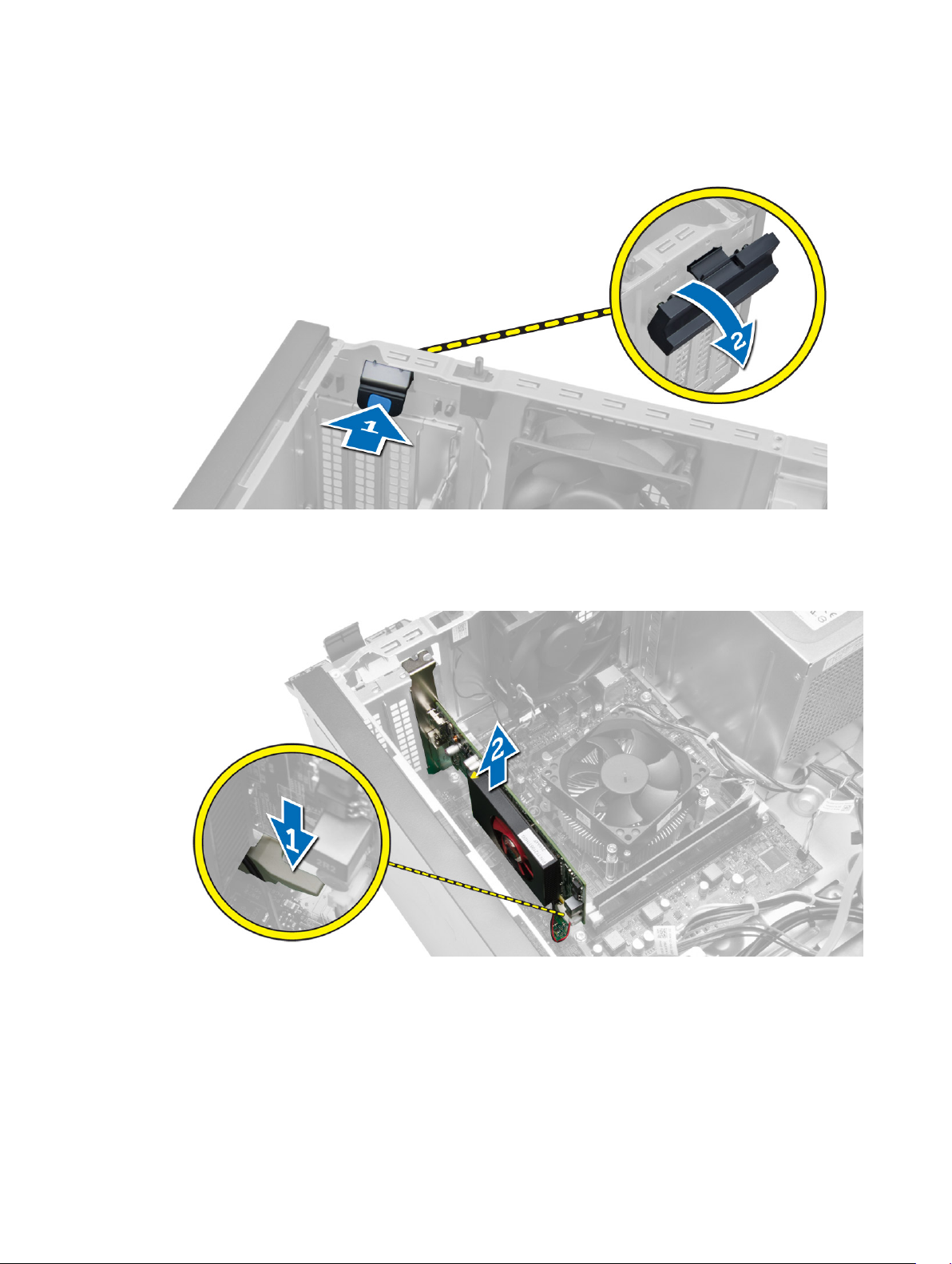
3. Выполните следующие действия, как показано на рисунке: и
a) Нажмите на выступ [1].
b) Потяните защелку платы вверх [2].
4. Выполните следующие действия, как показано на рисунке:
a) Потяните рычажок освобождения от платы расширения, пока вы не высвободите защелку на карте
памяти. [1].
b) Высвободите плату из разъема и извлеките ее из корпуса компьютера. [2].
Установка платы расширения
1. Вставьте плату расширения в разъем на системной плате и нажмите на нее, чтобы она надежно встала на
место.
2. Установите фиксирующую защелку на место.
14
Page 15
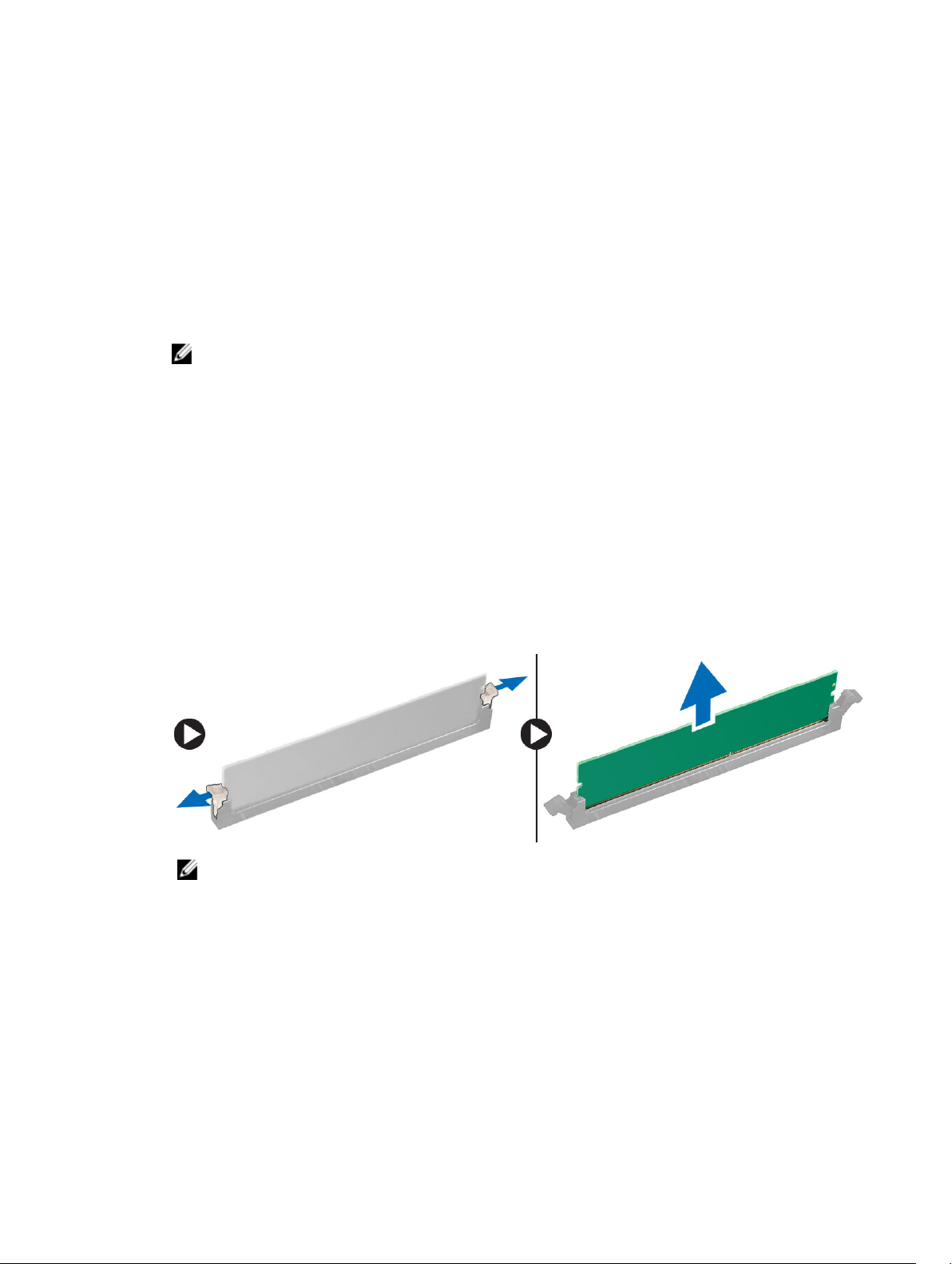
3. Установите крышку.
4. Выполните процедуры, приведенные в разделе После работы с внутренними компонентами компьютера.
Рекомендации по работе с модулями памяти
Для оптимизации производительности при настройке системной памяти компьютера ознакомьтесь со
следующими инструкциями.
• Можно сочетать модули памяти разной емкости (например, 2 ГБ и 4 ГБ), но при этом все используемые
каналы должны иметь одинаковую конфигурацию.
• Модули памяти следует устанавливать начиная с первого гнезда.
ПРИМЕЧАНИЕ: Гнезда для модулей памяти в компьютере могут быть промаркированы по-разному
в зависимости от конфигурации оборудования. Например, A1, A2 или 1,2,3.
• Если четырехранговые модули памяти используются в сочетании с одно- или двуранговыми модулями,
четырехранговые модули памяти следует устанавливать в гнезда с белыми рычажками фиксаторов.
• Если одновременно устанавливаются модули памяти с различными скоростными характеристиками, то они
будут функционировать со скоростью наиболее медленного из модулей.
Извлечение модуля памяти
1. Выполните процедуры, приведенные в разделе Подготовка к работе с внутренними компонентами
компьютера
2. Снимите:
a) крышку
b) плату расширения
.
3. Нажмите на фиксаторы с каждой стороны модулей памяти и ивлеките их из разъемов на системной плате.
ПРИМЕЧАНИЕ: Извлеките плату расширения, чтобы извлечь модули памяти.
Установка модуля памяти
1. Совместите выемку на модуле памяти с выступом на разъеме системной платы.
2. Нажмите на модуль памяти, чтобы сработали фиксаторы, удерживающие его на месте.
3. Установите:
a) плату расширения
b) крышку
4. Выполните процедуры, приведенные в разделе После работы с внутренними компонентами компьютера.
15
Page 16
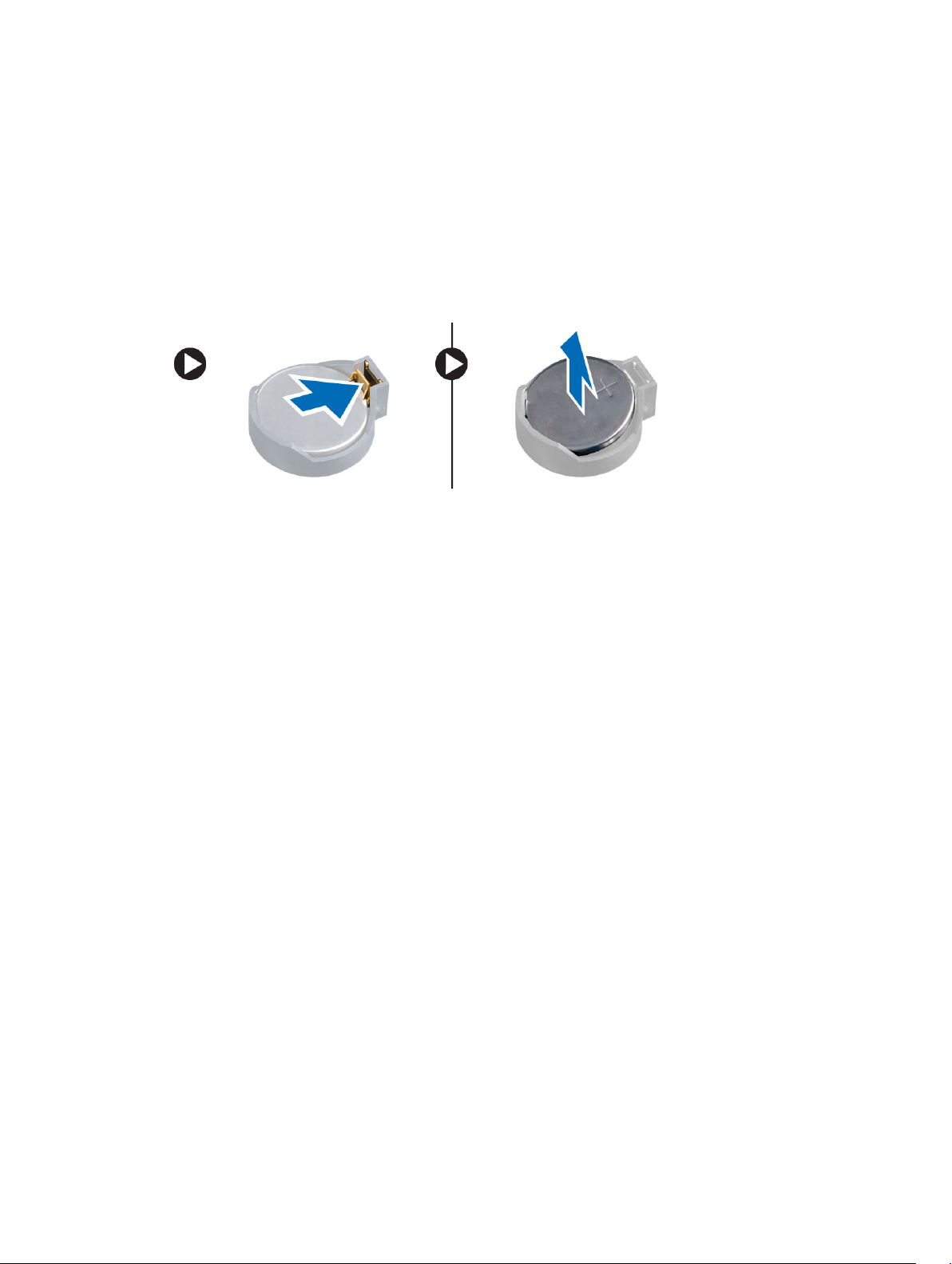
Извлечение батарейки типа «таблетка»
1. Выполните процедуры, приведенные в разделе Подготовка к работе с внутренними компонентами
компьютера.
2. Снимите:
a) крышку
b) плату (платы) расширения
3. Отведите фиксатор в сторону от батареи типа «таблетка» так, чтобы она вышла из гнезда, и извлеките
батарею из компьютера.
Установка батарейки типа «таблетка»
1. Вставьте батарейку типа «таблетка» в предназначенное для нее гнездо на системной плате таким образом,
чтобы пружинные защелки встали на место и зафиксировали батарею.
2. Установите:
a) плату расширения
b) крышку
3. Выполните процедуры, приведенные в разделе После работы с внутренними компонентами компьютера.
Извлечение жесткого диска
1. Выполните процедуры, приведенные в разделе Подготовка к работе с внутренними компонентами
компьютера.
2. Снимите:
a) крышку
b) лицевую панель
16
Page 17
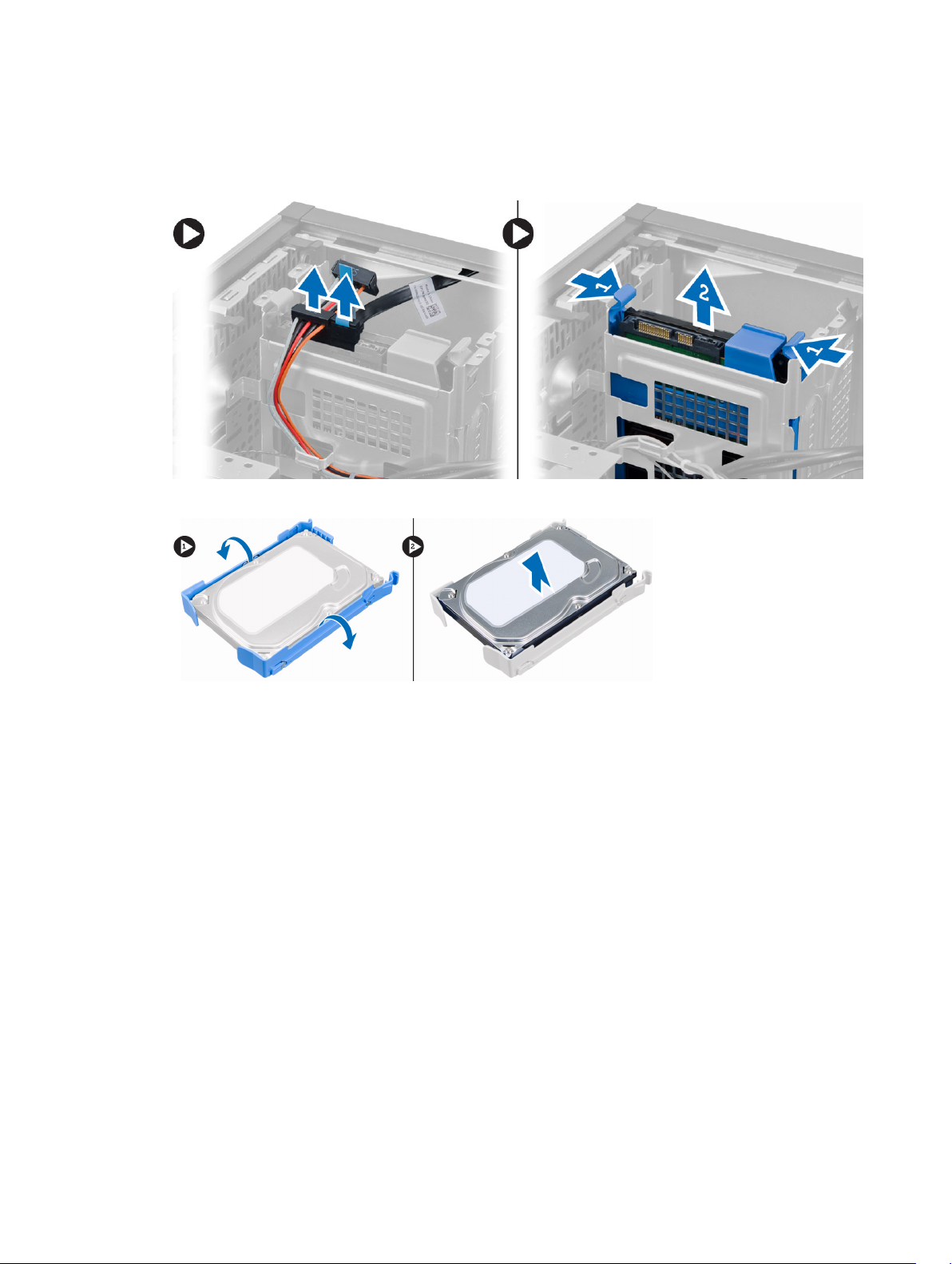
3. Выполните следующие действия, как показано на рисунке:
a) Отсоедините кабель передачи данных и кабель питания от задней части жесткого диска.
b) Нажмите на голубые металлические скобки защелки [1[.
c) Приподнимите жесткий диск в сборе и извлеките его из отсека для жесткого диска [2].
4. Отогните скобу жесткого диска и извлеките жесткий диск.
Установка жесткого диска
1. Вставьте жесткий диск в кронштейн жесткого диска.
2. Нажмите на фиксирующие защелки внутрь и вставьте жесткий диск в отсек.
3. Подсоедините кабель передачи данных и кабель питания к задней части жесткого диска.
4. Установите:
a) лицевую панель
b) крышку
5. Выполните процедуры, приведенные в разделе После работы с внутренними компонентами компьютера.
Извлечение оптического дисковода
1. Выполните процедуры, приведенные в разделе Подготовка к работе с внутренними компонентами
компьютера.
2. Снимите:
a) крышку
b) лицевую панель
17
Page 18
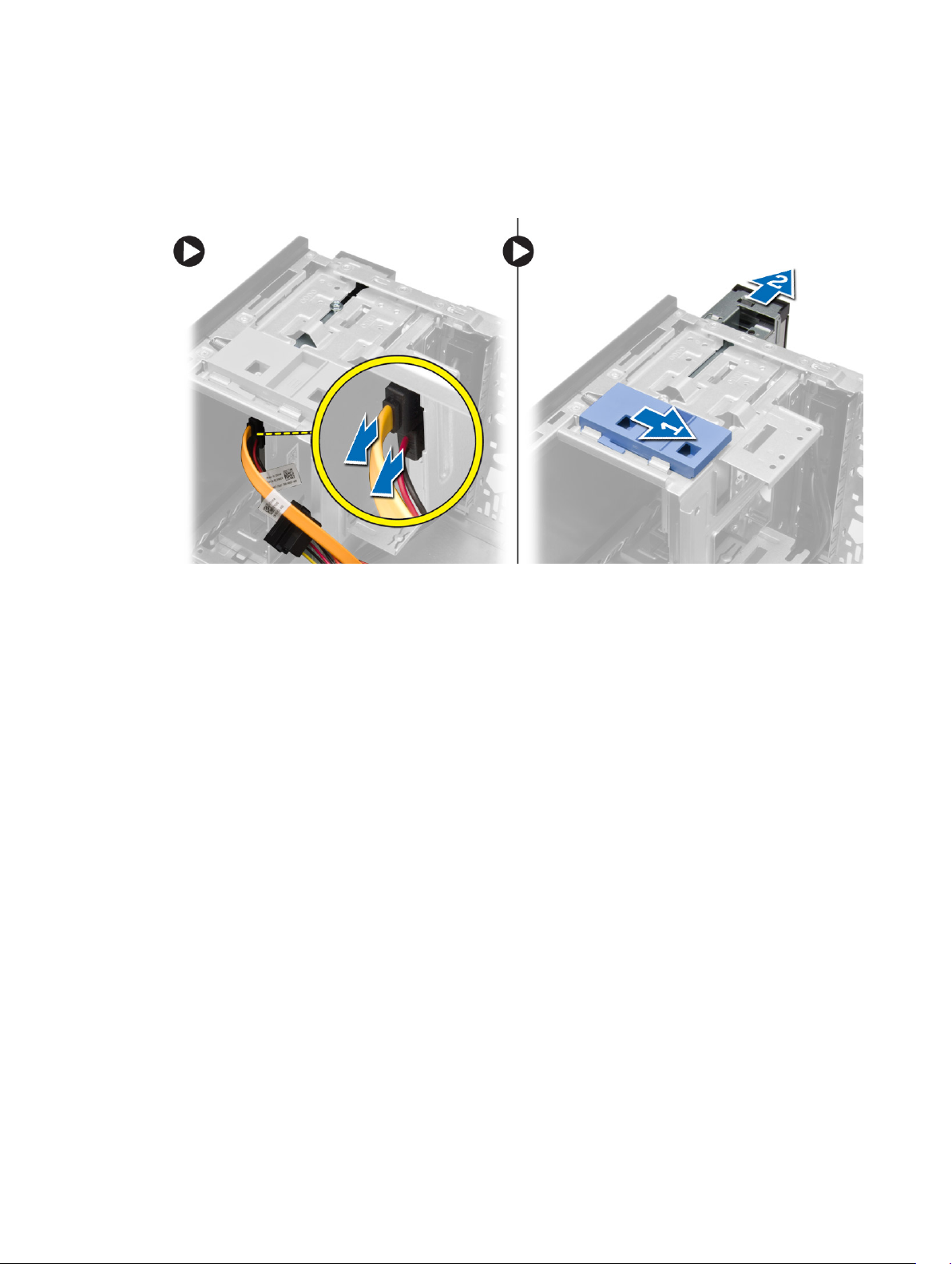
3. Выполните следующие действия, как показано на рисунке:
a) Отсоедините кабель передачи данных и кабель питания от задней части оптического дисковода.
b) Сдвиньте и удерживайте защелку оптического дисковода, чтобы снять блокировку с оптического
дисковода [1].
c) Вытяните оптический дисковод из компьютера [2].
4. Повторите шаги первые три шага для извлечения второго оптического дисковода (если таковой
установлен).
Установка оптического дисковода
1. Сдвиньте оптический дисковод в сторону задней части компьютера до тех пор, пока он не зафиксируется
защелкой.
2. Подсоедините кабель передачи данных и кабель питания к задней части оптического дисковода.
3. Установите лицевую панель.
4. Установить крышку.
5. Выполните процедуры, приведенные в разделе После работы с внутренними компонентами компьютера.
Извлечение динамика
1. Выполните процедуры, приведенные в разделе Подготовка к работе с внутренними компонентами
компьютера
2. Снимите крышку.
.
18
Page 19
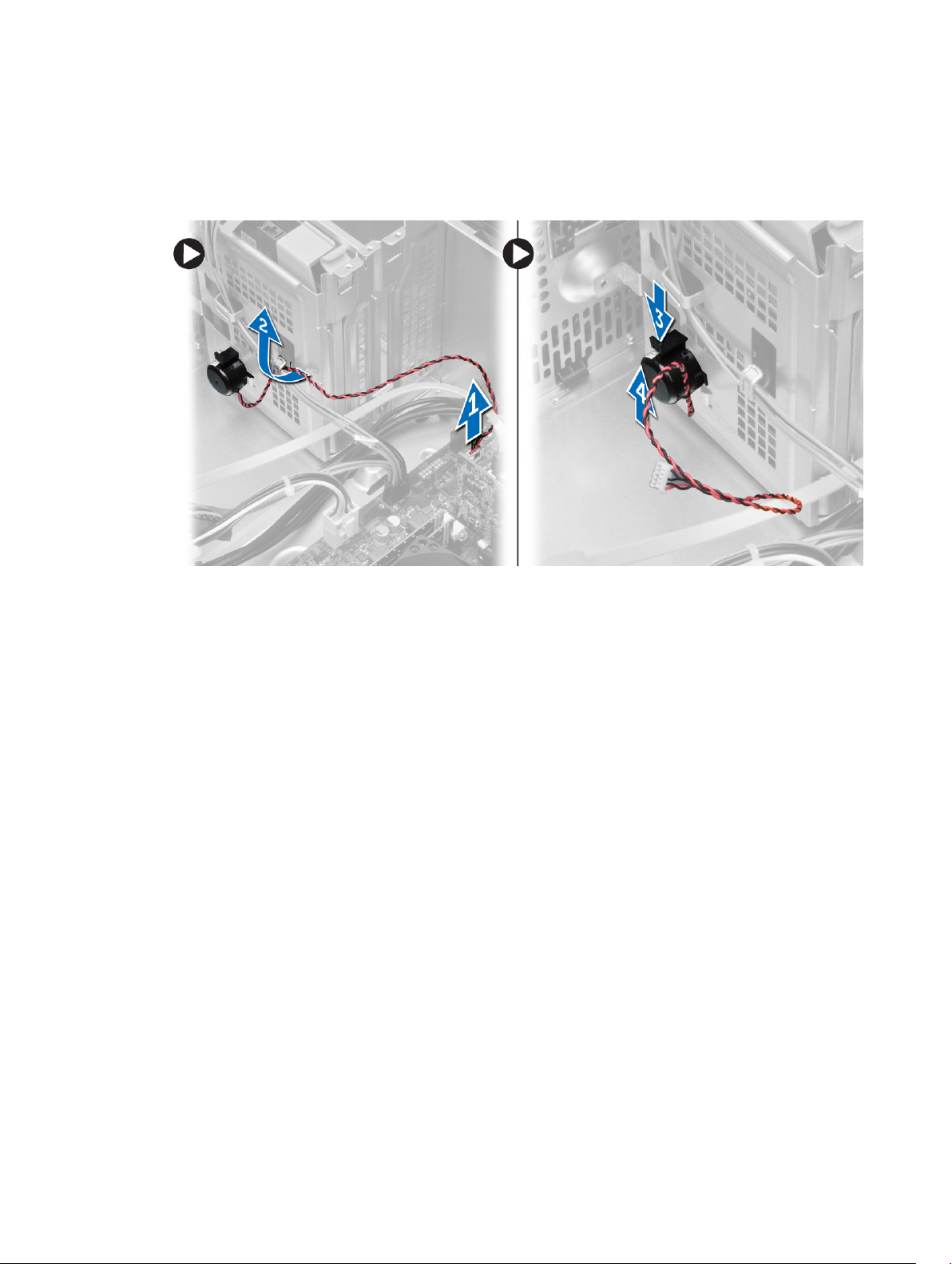
3. Выполните следующие действия, как показано на рисунке:
a) Отсоединить кабель от системной платы [1].
b) Отсоедините кабель динамиков от системной платы [2].
c) Нажмите на защелку динамика [3].
d) Сдвиньте динамик вверх, чтобы извлечь его [4].
Установка динамика
1. Задвиньте динамик в соответствующий слот, чтобы зафиксировать его.
2. Вставьте кабель динамика в зажим на корпусе и подсоедините кабель динамика к системной плате.
3. Установить крышку.
4. Выполните процедуры, приведенные в разделе После работы с внутренними компонентами компьютера.
Снятие блока питания
1. Выполните процедуры, приведенные в разделе Подготовка к работе с внутренними компонентами
компьютера
2. Снимите крышку.
.
19
Page 20
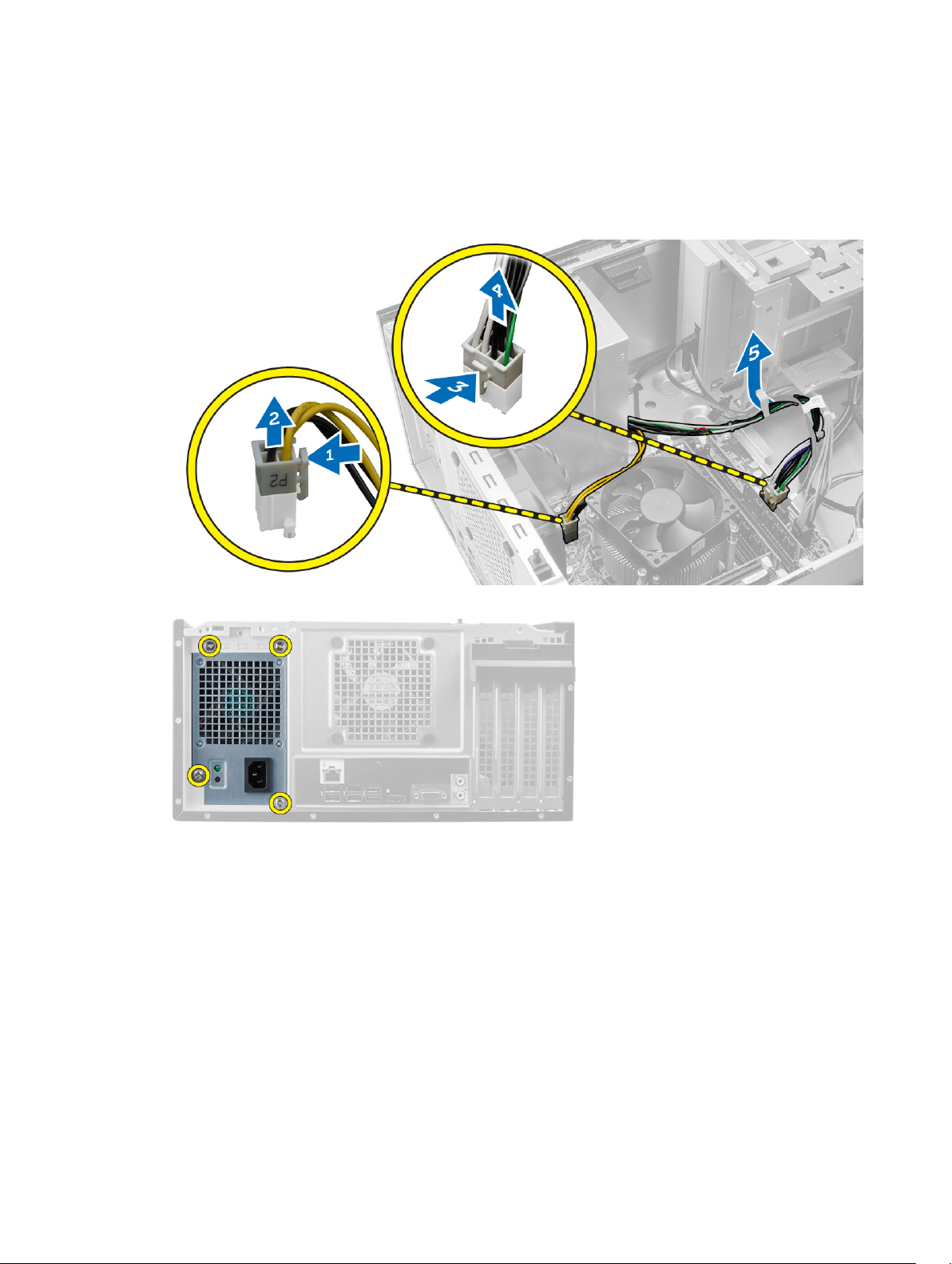
3. Выполните следующие действия, как показано на рисунке:
a) Нажмите на 4-контактный кабель питания [1].
b) Отсоедините 4-контактные кабели питания от системной платы [2].
c) Нажмите на 8-контактный кабель питания [3].
d) Отсоедините 8-контактные кабели питания от системной платы [4].
e) Вытащите кабели из системной платы [5].
4. Выверните винты, которыми блок питания крепится к задней части компьютера.
20
Page 21

5. Выполните следующие действия, как показано на рисунке:
a) Нажмите на голубые фиксаторы рядом с блоком питания [1].
b) Задвиньте блок питания по направлению к передней части компьютера [2].
c) Приподнимите и извлеките блок питания из компьютера. [3].
Установка блока питания
1. Поместите блок питания в корпус компьютера и сдвиньте к задней части компьютера, чтобы
зафиксировать его.
2. Затяните винты, которыми блок питания крепится к задней части компьютера.
3. Подключите кабели питания с 4- и 8-штырьковыми разъемами к системной плате.
4. Вставьте кабели питания в зажимы на корпусе.
5. Установить крышку.
6. Выполните процедуры, приведенные в разделе После работы с внутренними компонентами компьютера.
Извлечение радиатора в сборе
1. Выполните процедуры, приведенные в разделе Подготовка к работе с внутренними компонентами
компьютера
2. Снимите крышку.
.
21
Page 22

3. Выполните следующие действия, как показано на рисунке:
a) Нажмите на кабель вентилятора [1].
b) Отсоедините кабель вентилятора от системной платы [2].
c) Отверните невыпадающие винты по диагонали и приподнимите блок радиатора, чтобы извлечь его из
компьютера.
Установка радиатора в сборе
1. Установите радиатор в сборе в корпус компьютера.
2. Затяните крепежные винты в диагональном порядке, чтобы надежно закрепить радиатор в корпусе
компьютера.
3. Подсоедините кабель вентилятора к системной плате.
4. Установить крышку.
5. Выполните процедуры, приведенные в разделе После работы с внутренними компонентами компьютера.
Извлечение процессора
1. Выполните процедуры, приведенные в разделе Подготовка к работе с внутренними компонентами
компьютера
2. Снимите:
a) крышку
b) радиатор в сборе
3. Нажмите на фиксирующий рычаг вниз, а затем переместите его наружу, чтобы отсоединить его от
фиксатора. Поднимите крышку процессора, извлеките процессор из гнезда и поместите его в
антистатический пакет.
.
22
Page 23

Установка процессора
1. Вставьте процессор в гнездо. Убедитесь, что процессор установлен правильно.
2. Опустите крышку процессора.
3. Нажмите на рычажок фиксатора, а затем подведите его внутрь, чтобы зафиксировать его зацепом.
4. Установите:
a) радиатор в сборе
b) крышку
5. Выполните процедуры, приведенные в разделе После работы с внутренними компонентами компьютера.
Снятие системного вентилятора
1. Выполните процедуры, приведенные в разделе Подготовка к работе с внутренними компонентами
компьютера
2. Снимите крышку.
3. Отсоедините кабель вентилятора от системной платы.
.
23
Page 24

4. Подденьте вентилятор корпуса и снимите его с четырех изолирующих втулок, которыми он крепится к
задней части компьютера.
Установка вентилятора корпуса
1. Установите системный вентилятор в корпус.
2. Пропустите четыре изолирующих втулки через корпус и выдвините наружу вдоль канавки, чтобы
закрепить вентилятор.
3. Подсоедините кабель вентилятора корпуса к системной плате.
4. Установить крышку.
5. Выполните процедуры, приведенные в разделе После работы с внутренними компонентами компьютера.
Извлечение переключателя питания
1. Выполните процедуры, приведенные в разделе Подготовка к работе с внутренними компонентами
компьютера
2. Снимите:
a) крышку
b) лицевую панель
c) оптический дисковод
24
.
Page 25

3. Выполните следующие действия, как показано на рисунке:
a) Нажмите на кабель сетевого питания [1].
b) Отсоедините кабель переключателя питания от системной платы [2].
4. Отсоедините кабель переключателя питания от зажимов на корпусе.
25
Page 26

5. Выполните следующие действия, как показано на рисунке:
a) Нажмите защелки с обе стороны от выключателя питания, чтобы извлечь ее с шасси [1].
b) Выдвиньте выключатель питания вдоль кабеля, чтобы удалить его из компьютера [2].
Установка переключателя питания
1. Задвиньте переключатель питания внутрь через переднюю панель компьютера.
2. Прикрепите кабель выключателя питания к корпусу компьютера.
3. Вставьте кабель выключателя питания в зажимы на корпусе.
4. Подсоедините кабель переключателя питания к системной плате.
5. Установите:
a) оптический дисковод
b) лицевую панель
c) крышку
6. Выполните процедуры, приведенные в разделе После работы с внутренними компонентами компьютера.
Снятие панели ввода-вывода
1. Выполните процедуры, приведенные в разделе Подготовка к работе с внутренними компонентами
компьютера.
2. Снимите:
a) крышку
b) лицевую панель
26
Page 27

3. Отсоедините панель ввода-вывода, кабель данных и кабель USB от системной платы.
4. Отсоедините и высвободите панель ввода-вывода, кабель данных и кабель USB из зажимов на корпусе
компьютера.
27
Page 28

5. Выверните винт, которым панель ввода-вывода крепится к корпусу компьютера.
6. Освободите и удалите панель ввода/вывода и подсоединенный к ней кабель из компьютера.
Установка панели ввода-вывода
1. Вставьте панель ввода-вывода в слот на передней панели корпуса.
2. Сдвиньте панель ввода-вывода в сторону правой части компьютера, чтобы прикрепить ее к корпусу
компьютера.
3. Затяните винт, которым панель ввода-вывода крепится к корпусу компьютера.
4. Вставьте панель ввода-вывода, кабель данных и кабель USB в зажимы корпуса.
5. Подключите панель ввода-вывода, кабель данных и кабель USB к системной плате.
28
Page 29

6. Установите:
a) лицевую панель
b) крышку
7. Выполните процедуры, приведенные в разделе После работы с внутренними компонентами компьютера.
Компоненты системной платы
На изображении ниже представлена компоновка системной платы.
1. разъемы SATA 2. перемычка сброса пароля
3. передний разъем USB2.0 4. внутренний разъем USB
5. сброс перемычки RTCRST 6. батарея типа «таблетка»
7. Аудиоразъем на передней панели 8. разъем PCI-ex1
9. разъем PCI-ex16 10. разъем датчика вскрытия корпуса
11. разъем системного вентилятора 12. гнездо процессора
13. разъем питания ЦП 14. разъем последовательного порта PS2
15. Разъем вентилятора ЦП 16. Разъем памяти
17. разъем переключателя питания 18. Разъем питания ATX
19. Разъем кабеля питания HDD_ODD 20. Разъем HDD_LED
21. Разъем динамика
29
Page 30

Извлечение системной платы
1. Выполните процедуры, приведенные в разделе Подготовка к работе с внутренними компонентами
компьютера.
2. Снимите:
a) крышку
b) модуль памяти
c) плату (платы) расширения
d) радиатор в сборе
e) процессор
3. Отсоедините все кабели от системной платы.
4. Выполните следующие действия, как показано на рисунке:
a) Отсоедините 8-контактный кабель питания.
b) Нажмите на 4-контактный кабель питания [1].
c) Отсоедините 4-контактные кабели питания от системной платы [2].
30
Page 31

5. Выкрутите винты, которыми системная плата крепится к компьютеру.
6. Наклоните системную плату под углом в 45 градусов, а затем приподнимите ееы и выньте из компьютера.
31
Page 32

7. Поднимите системную плату и извлеките ее из компьютера.
Установка системной платы
1. Совместите системную плату с разъемами портов на задней панели корпуса и установите системную
плату в корпус компьютера.
2. Затяните винты, которыми системная плата крепится к корпусу.
3. Подсоедините кабели к системной плате.
4. Вставьте все кабели:
a) процессор
b) радиатор в сборе
c) плату расширения
d) модуль памяти
e) крышку
5. Выполните процедуры, приведенные в разделе После работы с внутренними компонентами компьютера.
32
Page 33

3
Программа настройки системы
Программа настройки системы позволяет управлять оборудованием компьютера и задавать параметры BIOS‐.
Из программы настройки системы можно выполнять следующие действия:
• изменять настройки NVRAM после добавления или извлечения оборудования;
• отображать конфигурацию оборудования системы;
• включать или отключать встроенные устройства;
• задавать пороговые значения производительности и управления энергопотреблением;
• управлять безопасностью компьютера.
Последовательность загрузки
Последовательность загрузки позволяет обойти загрузочное устройство, заданное программой настройки
системы и загружаться непосредственно с определенного устройства (например, оптического дисковода или
жесткого диска). Во время процедуры самотетсирования при включении питания (POST), во время появления
логотипа Dell, можно сделать следующее:
• войти в программу настройки системы нажатием клавиши <F2>;
• вызвать меню однократной загрузки нажатием клавиши <F12>.
Меню однократной загрузки отображает доступные для загрузки устройства, включая функцию диагностики.
варианты меню загрузки следующие:
• Removable Drive (if available) (Съемный диск (если таковой доступен))
• STXXXX Drive (Диск STXXXX)
ПРИМЕЧАНИЕ: XXX обозначает номер диска SATA.
• Optical Drive (Оптический дисковод)
• Diagnostics (Диагностика)
ПРИМЕЧАНИЕ: Выбор пункта Diagnostics (Диагностика) отображает экран ePSA diagnostics.
Из экрана последовательности загрузки также можно войти в программу настройки системы.
Клавиши навигации
Данная таблица отображает клавиши навигации по программе настройки системы.
ПРИМЕЧАНИЕ: Для большинства параметров программы настройки системы, все сделанные
пользователем изменения регистрируются, но не вступают в силу до перезагрузки системы.
33
Page 34

Таблица 1. Клавиши навигации
Клавиши Навигация
Стрелка вверх Перемещает курсор на предыдущее поле.
Стрелка вниз Перемещает курсор на следующее поле.
Клавиша <Enter> Позволяет выбрать значение в выбранном поле (если это возможно) или пройти по
ссылке в поле.
Клавиша пробела Открывет или сворачивает раскрывающийся‐список, если таковой имеется.
Клавиша <Tab> Перемещает курсор в следущую область.
ПРИМЕЧАНИЕ: Применимо только для стандартного графического браузера.
Клавиша <Esc> Осуществляет переход на предыдущую страницу до начального экрана. При нажатии
<Esc> на начальном экране отображается сообщение с запросом сохранить любые
несохраненные изменения и перезагрузить систему.
Клавиша <F1> Отображает файл справки прграммы настройки системы.
Параметры настройки системы
ПРИМЕЧАНИЕ: В зависимости от компьютера и установленных в нем устройств, указанные в данном
разделе пункты меню могут отсутствовать.
Таблица 2. General (Общие настройки)
Пункт меню Описание
System Board В этом разделе перечислены основные
аппаратные средства компьютера.
• System Information
• Memory Information (Сведения о
памяти)
• Информация о PCI
• Processor Information (Сведения о
процессоре)
• Device Information (Сведения об
устройствах)
Boot Sequence Позволяет изменить порядок поиска
операционной системы на устройствах
компьютера.
• Boot Sequence
• Diskette drive (Дисковод гибких
дисков)
• SATA HDD Drive (Твердотельный диск
SATA HDD)
• USB Storgae Device (Запоминающее
устройство USB)
• CD/DVD/CD-RW Drive (Дисковод
CD/DVD/CD-RW)
• Onboard NIC (Сетевой адаптер на
системной плате)
34
Page 35

Пункт меню Описание
• Boot List Option
• Позволяет изменять параметры списка
загрузки.
– Legacy (Устаревший)
– UEFI (Унифицированный
расширяемый интерфейс
микропрограммы)
Advanced Boot Options Позволяет включать опцию Legacy
Option ROMs
• Enabled (Включено) (по умолчанию)
Date/Time Позволяет устанавливать дату и время.
Изменения системной даты и времени
вступают в силу немедленно.
Таблица 3. System Configuration (Конфигурация системы)
Пункт меню Описание
Integrated NIC Позволяет настраивать встроенный сетевой контроллер. Доступные
параметры:
• Disabled (Отключено)
• Enable UEFI Network Stack (Включить сетевой стек UEFI)
• Enabled (Включено)
• Enabled w/PXE (Включено с PXE, по умолчанию)
• Enabled w/Cloud Desktop (Включено с поддержкой Cloud
Desktop)
Serial Port Идентификация и определение настроек последовательного порта.
Для последовательного порта можно установить значения:
• Отключен (Disabled)(по умолчанию)
• COM1
• COM2
• COM3
• COM4
ПРИМЕЧАНИЕ: Операционной системой могут выделяться
ресурсы даже в случае отключения порта.
SATA Operation Позволяет настраивать встроенный контроллер жестких дисков
SATA. Доступные варианты:
• Disabled (Отключено)
• ATA
• AHCI (по умолчанию)
Drives Позволяет включать или отключать различные диски и дисководы,
установленные в компьютере.
• SATA-0
35
Page 36

Пункт меню Описание
• SATA-1
• SATA-2
Значение по умолчанию: Все дисководы включены.
SMART Reporting Это поле определяет, будут ли ошибки встроенных жестких дисков
отображаться во время загрузки системы. Данная технология
является частью спецификации SMART (Self Monitoring Analysis
and Reporting Technology).
• Enable SMART Reporting — эта функция по умолчанию
отключена.
USB Configuration Позволяет включать или отключать встроенные USB-
конфигурации. Доступные варианты:
• Enable Boot Support (Включить поддержку загрузки)
• Enable Front USB Ports (Включить разъемы USB на передней
панели)
• Enable USB 3.0 Ports (Включить разъемы USB 3.0)
• Enable Rear Dual USB 2.0 Ports (Включить два разъема USB
2.0 на задней панели)
• Включить Dual USB 2.0 Ports (Under LAN ports)
Audio Позволяет включать или отлючать звук.
Настройка по умолчанию: звук включен
Таблица 4. Video (Видео)
Пункт меню Описание
Multi-Display Позволяет вам включить или выключить
Multi-Display. Он должен быть включен
для windows 7 (32-раздрядная или 64разрядная) или в более поздних версиях.
• Отключить Multi Display
Таблица 5. Security (Безопасность)
Пункт меню Описание
Admin Password В этом поле можно задать, изменить или удалить пароль администратора (также
иногда называемый паролем настройки системы). Пароль администратора включает
несколько функций безопасности.
Для диска пароль по умолчанию не задан.
• Enter the old password (Введите старый пароль)
• Enter the new password (Введите новый пароль)
• Confirm the new password (Подтвердите новый пароль)
System Password Это поле позволяет установить, изменить или удалить системный пароль.
Системный пароль включает несколько функций безопасности.
36
Page 37

Пункт меню Описание
Для диска пароль по умолчанию не задан.
• Enter the old password (Введите старый пароль)
• Enter the new password (Введите новый пароль)
• Confirm the new password (Подтвердите новый пароль)
Internal HDD_0
Password
Strong Password
Password
Configuration
Password Bypass Позволяет обойти запрос на ввод Системного пароля и пароля встроенного
Позволяет установить, изменить или удалить пароль на внешнем жестком диске
компьютера (HDD). Успешное изменение этого пароля вступает в силу немедленно.
Диски не имеют пароля, установленного по умолчанию.
• Enter the old password (Введите старый пароль)
• Enter the new password (Введите новый пароль)
• Confirm the new password (Подтвердите новый пароль)
Enable strong password (Принудительное использование надежных паролей) - эта
функция отключена по умолчанию.
Это поле определяет минимальное и максимальное количество символов, которое
могут содержать пароль администратора и системный пароль.
• Admin Password Min (Минимальное число символов в пароле администратора)
• Admin Password Max (Максимальное число символов в пароле администратора)
• System Password Min (Минимальное число символов в системном пароле)
• System Password Max (Максимальное число символов в системном пароле)
жесткого диска во время перезагрузки системы.
• Disabled (Отключено) - всегда выводятся приглашения к вводу системного
пароля и пароля встроенного жесткого диска, если они установлены. Эта
функция отключена по умолчанию.
• Reboot Bypass (Обход при перезагрузке) - обход приглашений к вводу паролей
при перезапусках («горячих» перезагрузках).
ПРИМЕЧАНИЕ: Система всегда будет выдавать запрос на ввод системного
пароля и пароля встроенного жесткого диска, если включается питание
выключенного компьютера («холодная» загрузка). Кроме того, система также
будет выдавать запрос на ввод паролей любых жестких дисков, которые могут
быть установлены в модульный отсек компьютера.
Password Change
TPM Security Данный параметр позволяет управлять включением доверенного платформенного
Позволяет разрешить или запретить изменение системного пароля и пароля
жесткого диска, если установлен пароль администратора.
• Allow Non-Admin Password Changes (Разрешить изменение паролей
лицом, не являющимся администратором) - эта функция включена по
умолчанию.
модуля (TPM) в компьютере и возможность его распознавания операционной
системой.
TPM Security (Защита с помощью TPM): эта функция отключена по умолчанию.
TPM ACPI Support (Поддержка TPM ACPI)
TPM PPI Deprovision Override (Переопределение отзыва ресурсов TPM PPI)
Clear (Очистить)
37
Page 38

Пункт меню Описание
TPM PPI Provision Override (Переопределение выделения ресурсов TPM PPI)
ПРИМЕЧАНИЕ: Параметры активации, деактивации и очистки не
затрагиваются при загрузке значений по умолчанию в программе настройки
системы. Изменения этого параметра вступают в силу немедленно.
Computrace Данное поле позволяет активировать или отключать интерфейс модуля BIOS
дополнительного сервиса Computrace компании Absolute Software.
• Deactivate (Деактивировать) - эта функция отключена по умолчанию.
• Disable (Отключить)
• Activate (Активировать)
Chassis Intrusion
• Disable (Отключить) - эта функция отключена по умолчанию.
• On-Silent (Включить, но не использовать звуковой сигнал)
CPU XD Support Можно включить или выключить режим отключения выполнения команд для
процессора
• Enable CPU XD Support (Включить поддержку функции XD процессора) - эта
функция включена по умолчанию.
Admin Setup Lockout Позволяет включать или отключать возможность входа в программу настройки,
если задан пароль администратора.
• Enable Admin Setup Lockout (Включить блокировку настройки
администратора) - эта опция не установлена по умолчанию.
HDD Protection
Позволяет включать или отключать функцию защиты жесткого диска.
Support
• Отключение HDD Protection Support (Поддержка функции защиты
жесткого диска): эта опция отключена по умолчанию.
Таблица 6. Secure Boot
Пункт меню Описание
Secure Boot Enable Позволяет включать и отключать
безопасную загрузку. Доступные
варианты:
• Отключен (Disabled) (по умолчанию)
• Enabled (Включено)
Expert Key Management Позволяет управлять базами данных
ключей безопасности только если система
работает в режиме Custom Mode
(Пользовательский режим). Функция
Enable Custom Mode (Включить
пользовательский режим) отключена по
умолчанию. Доступные варианты:
• PK
• KEK
• db
38
Page 39

Пункт меню Описание
• dbx
Если включить Custom Mode
(Пользовательский режим), появятся
соответствующие варианты выбора для
PK, KEK, db и dbx. Доступные варианты:
• Save to File - сохранение ключа в
выбранный пользователем файл
• Replace from File - замена текущего
ключа ключом из выбранного
пользователем файла
• Append from File - добавление ключа
в текущую базу данных из выбранного
пользователем файла
• Delete - удаление выбранного ключа
• Reset All Keys - сброс с возвратом к
настройке по умолчанию
• Delete All Keys - удаление всех
ключей
ПРИМЕЧАНИЕ: Если отключить
Custom Mode (Пользовательский
режим), все внесенные изменения
будут удалены и будут
восстановлены настройки ключей по
умолчанию.
Таблица 7. Performance (Производительность)
Пункт меню Описание
Multi Core Support Определяет, будет ли использоваться
только одно ядро процессора или все ядра.
Производительность некоторых
приложений улучшается при
использовании дополнительных ядер.
• All (Все) - Включено по умолчанию.
• 1
• 2
Intel SpeedStep Позволяет включать или отключать
функцию Intel SpeedStep.
Значение по умолчанию: Enable Intel
SpeedStep (Включить функцию Intel
SpeedStep).
C States Control Позволяет включать или отключать
дополнительные состояния сна
процессора.
Значение по умолчанию: Enabled
(Включено)
39
Page 40

Пункт меню Описание
Limit CPUID Value Это поле позволяет ограничить
максимальное значение, поддерживаемое
стандартной функцией CPUID процессора.
• Отключить CPUID Limit
(Ограниченное CPUID)
ПРИМЕЧАНИЕ: Для некоторых
операционных систем установка не
может быть завершена, если значение
функции CPUID выше 3.
HyperThread control (SFF) Позволяет включать или отключать
технологию гиперпоточности. Эта
функция по умолчанию включена.
Таблица 8. Power Management (Управление потреблением энергии)
Пункт меню Описание
AC Recovery Определяет, как будет вести себя компьютер при восстановлении питания после его
отключения. Можно установить следующие варианты:
• Power Off (Питание выключено) (по умолчанию)
• Power On (Питание включено)
• Last Power State (Последнее состояние питания)
Auto On Time Позволяет устанавливать время автоматического включения компьютера.
Доступные параметры:
• Отключен (Disabled)(по умолчанию)
• Every Day (Каждый день)
• Weekdays (В рабочие дни)
• Select Days (Выбрать дни)
Deep Sleep Control Позволяет определить события, при которых включается функция Deep Sleep
(Глубокий сон).
• Disabled (Отключено)
• Enabled in S5 only (Включено только в состоянии S5)
• Enabled in S4 and S5 (Включено в состояних S4 и S5) Включено
Fan Speed Control Управление скоростью вентилятора компьютера. Эта функция по умолчанию
отключена.
ПРИМЕЧАНИЕ: Если параметр включен, вентилятор вращается с
максимальной скоростью.
USB Wake Support Этот параметр позволяет устройствам USB выводить компьютер из режима сна.
• Enable USB XD Support (Включить поддержку функции USB XD) — эта
функция включена по умолчанию.
Wake on LAN Данный параметр позволяет включать выключенный компьютер по специальному
сигналу, передаваемому по локальной сети. Эта настройка не влияет на запуск из
ждущего режима и функция запуска должна быть включена в операционной
40
Page 41

Пункт меню Описание
системе. Данная функция работает только в случае, если компьютер подключен к
источнику переменного тока. Параметры могут отличаться в зависимости от формфактора.
• Disabled (Отключено): не разрешается включение питания компьютера по
получении специального сигнала запуска, передаваемого по локальной сети или
беспроводной локальной сети.
• LAN Only (Только по локальной сети): допускается включение питания
компьютера по получении специальных сигналов, передаваемых по локальной
сети.
• LAN или загрузка PXE: допускается включение питания компьютера по
получении специальных сигналов, передаваемых по сети LAN или PXE (только
для форм-фактора Ultra Small).
Эта функция по умолчанию отключена.
Block Sleep
Позволяет заблокировать переход в спящий режим (состояние 3) в ОС среде.
Значение по умолчанию: Disabled (Отключено).
Intel Smart Connect
Technology
Эта функция по умолчанию отключена. При включении во время работы
компьютера в спящем режиме она периодически проверяет наличие беспроводных
подключений, а также синхронизирует электронную почту или приложения
социальных сетей, оставленные открытыми при переводе системы в спящий режим.
• Smart Connection (Интеллектуальное подключение)
Таблица 9. POST Behavior
Пункт меню Описание
Numlock LED Указывает, может ли быть включена функция NumLock при загрузке системы. Эта
опция по умолчанию включена.
Keyboard Errors Указывает, будут ли выводиться сообщения об ошибках, связанных с клавиатурой,
при загрузке. Эта опция по умолчанию включена.
Таблица 10. Virtualization Support (Поддержка виртуализации)
Пункт меню Описание
Virtualization Определяет, может ли монитор виртуальных машин (VMM) использовать
дополнительные аппаратные возможности, обеспечиваемые технологией
виртуализации Intel.
• Enable Intel Virtualization Technology (Включить технологию
виртуализации Intel) - Эта опция по умолчанию включена.
Таблица 11. Maintenance (Техническое обслуживание)
Пункт меню Описание
Service Tag Отображается метка обслуживания данного компьютера.
Asset Tag Позволяет создать дескриптор системного ресурса, если дескриптор ресурса еще не
установлен. Этот параметр по умолчанию не установлен.
41
Page 42

Пункт меню Описание
SERR Messages Управление механизмом сообщений о системных ошибках. Этот параметр по
умолчанию не установлен. Некоторые графические адаптеры требуют отключения
механизма сообщений о системных ошибках.
Таблица 12. Cloud Desktop (Облачный рабочий стол)
Пункт меню Описание
Server Lookup Method Указывает, каким образом ImageServer осуществляет поиск адреса сервера.
• Static IP (Статический IP)
• DNS (Служба доменных имен) (включено по умолчанию)
ПРИМЕЧАНИЕ: Это поле действует, только если для параметра
Integrated NIC (Встроенный сетевой адаптер) в группе System
Configuration (Конфигурация системы) установлено значение Enabled
with ImageServer (Включено с использованием ImageServer)
.
Server IP Address Указывается основной статический IP-адрес ImageServer, с которым
обменивается данными клиентское программное обеспечение. IP-адрес по
умолчанию: 255.255.255.255.
ПРИМЕЧАНИЕ: Это поле действует, только если для параметра
Integrated NIC (Встроенный сетевой адаптер) в группе System
Configuration (Конфигурация системы) установлено значение Enabled
with ImageServer (Включено с ImageServer), а для параметра Lookup
Method (Метод поиска)
— значение Static IP (Статический IP).
Server Port Задает основной IP-порт ImageServer, который используется клиентом для
связи. Порт по умолчанию — 06910.
ПРИМЕЧАНИЕ: Это поле действует, только если для параметра
Integrated NIC (Встроенный сетевой адаптер) в группе System
Configuration (Конфигурация системы)
установлено значение Enabled
with ImageServer (Включено с использованием ImageServer).
Client Address Method Указывается, каким образом клиент получает IP-адрес.
• Static IP (Статический IP)
• DHCP (Служба доменных имен) (включено по умолчанию)
ПРИМЕЧАНИЕ: Это поле действует, только если для параметра
Integrated NIC (Встроенный сетевой адаптер) в группе System
Configuration (Конфигурация системы) установлено значение Enabled
with ImageServer (Включено с использованием ImageServer)
.
Client IP Address Указывается статический IP-адрес клиента. IP-адрес по умолчанию:
255.255.255.255.
ПРИМЕЧАНИЕ: Это поле действует, только если для параметра
Integrated NIC (Встроенный сетевой адаптер) в группе System
Configuration (Конфигурация системы)
установлено значение Enabled
with ImageServer (Включено с использованием ImageServer), а для
параметра Client DHCP (DHCP клиента) — значение Static IP
(Статический IP)
.
42
Page 43

Пункт меню Описание
Client SubnetMask Указывается маска подсети клиента. Значение по умолчанию:
255.255.255.255.
ПРИМЕЧАНИЕ: Это поле действует, только если для параметра
Integrated NIC (Встроенный сетевой адаптер) в группе System
Configuration (Конфигурация системы)
with ImageServer (Включено с использованием ImageServer), а для
параметра Client DHCP (DHCP клиента) — значение Static IP
(Статический IP)
Client Gateway Указывается IP-адрес шлюза для клиента. Значение по умолчанию:
255.255.255.255.
ПРИМЕЧАНИЕ: Это поле действует, только если для параметра
Integrated NIC (Встроенный сетевой адаптер) в группе System
Configuration (Конфигурация системы)
with ImageServer (Включено с использованием ImageServer), а для
параметра Client DHCP (DHCP клиента) — значение Static IP
(Статический IP)
Advanced Указано для функции расширенного поиска ошибок)
• Verbose Mode (Отключен)
ПРИМЕЧАНИЕ: Это поле действует, только если для параметра
Integrated NIC (Встроенный сетевой адаптер) в группе System
Configuration (Конфигурация системы) установлено значение Cloud
Desktop (Облачный рабочий стол).
.
.
установлено значение Enabled
установлено значение Enabled
Таблица 13. System Logs (Системные журналы)
Пункт меню Описание
BIOS events Отображает журнал системных событий и позволяет очистить журнал.
• Clear Log (Очистить журнал)
Обновление BIOS
Рекомендуется обновлять BIOS (программу настройки системы) после замены системной платы или в случае
выхода новой версии программы. Если вы используете ноутбук, убедитесь, что аккумулятор полностью
заряжен и подключен к электросети.
1. Перезагрузите компьютер.
2. Перейдите на веб-узел dell.com/support.
3. Введите Метку обслуживания или Код экспресс-обслуживания и нажмите Submit (Отправить).
ПРИМЕЧАНИЕ: Чтобы найти метку обслуживания, щелкните по ссылке Where is my Service
Tag? (Где находится метка обслуживания?)
ПРИМЕЧАНИЕ: Если вы не можете найти метку обслуживания, щелкните по ссылке Detect My
Product (Найти метку обслуживания) и следуйте инструкциям на экране.
4. Если вы не можете найти метку обслуживания, выберите подходящую категорию продуктов, к которой
относится ваш компьютер.
43
Page 44

5. Выберите Тип продукта из списка.
6. Выберите модель вашего компьютера, после чего отобразится соответствующая ему страница Product
Support (Поддержка продукта).
7. Нажмите Get drivers (Получить драйверы) и нажмите View All Drivers (Посмотреть все драйверы).
Страницы Драйвера и Загрузки открыты.
8. На экране приложений и драйверов, в раскрывающемся списке Operating System (Операционная
система)
9. Найдите наиболее свежий файл BIOS и нажмите Download File (Загрузить файл).
Вы также можете проанализировать, какие драйверы нуждаются в обновлении. Чтобы сделать это для
своего продукта, нажмите
инструкциям на экране.
10. Выберите подходящий способ загрузки в окне Please select your download method below (Выберите
способ загрузки из представленных ниже); нажмите Download File (Загрузить файл).
Откроется окно File Download (Загрузка файла).
11. Нажмите кнопку Save (Сохранить), чтобы сохранить файл на рабочий стол.
12. Нажмите Run (Запустить), чтобы установить обновленные настройки BIOS на компьютер.
Следуйте инструкциям на экране.
выберите BIOS.
Analyze System for Updates (Анализ обновлений системы) и следуйте
Удаление забытого пароля
Функции обеспечения безопасности компьютера включают в себя системный пароль и пароль программы
настройки. Перемычка сброса паролей отключает любой установленный пароль. Для перемычки сброса пароля
предусмотрено 3 контакта.
1. Выполните процедуры, приведенные в разделе Подготовка к работе с внутренними компонентами
компьютера.
2. Снимите крышку.
3. Найдите перемычку сброса пароля на системной плате. См. раздел «Компоненты системной платы».
4. Снимите двухконтактную перемычку с контактов 2 и 3 установите ее на контакты 1 и 2.
5. Установить крышку.
6. Подсоедините компьютер к электросети и включите его, чтобы сбросить пароль.
7. Выключите питание и отсоедините кабель питания от электросети.
8. Снимите крышку.
9. Переместите перемычку на контакты 2 и 3.
10. Установить крышку.
11. Выполните процедуры, приведенные в разделе После работы с внутренними компонентами компьютера.
12. Включите питание компьютера.
13. Войдите в программу настройки системы и назначьте новый системный пароль или пароль программы
настройки.
Сброс КМОП
1. Выполните процедуры, приведенные в разделе Подготовка к работе с внутренними компонентами
компьютера.
2. Снимите крышку.
3. Извлеките плату PCI, если она была установлена.
4. Найдите перемычку КМОП на системной плате (см. раздел «Компоненты системной платы»).
44
Page 45

5. Установите 2-контактную перемычку обратно на контакты 1 и 2, чтобы очистить CMOS (КМОПструктуру)
6. Установите плату PCI, если она была установлена.
7. Установить крышку.
8. Подсоедините компьютер к электросети и включите его, чтобы очистить данные КМОП.
9. Выключите питание и отсоедините кабель питания от электросети.
10. Снимите крышку.
11. Замените перемычку на контакты 1 и 2.
12. Установите плату PCI, если она была установлена.
13. Установить крышку.
14. Выполните процедуры, приведенные в разделе После работы с внутренними компонентами компьютера.
15. Включите питание компьютера.
Системный пароль и пароль программы настройки
Для защиты компьютера можно создать системный пароль и пароль настройки системы.
Тип пароля Описание
System Password
(Системный
пароль)
Setup password
(Пароль настройки
системы)
ОСТОРОЖНО: Функция установки паролей обеспечивает базовый уровень безопасности данных
компьютера.
ОСТОРОЖНО: Если данные, хранящиеся на компьютере не заблокированы, а сам компьютер
находится без присмотра, доступ к данным может получить кто угодно.
ПРИМЕЧАНИЕ: В поставляемом компьютере функции системного пароля и пароля настройки системы
отключены.
Пароль, который необходимо вводить при входе в систему.
Пароль, который необходимо вводить для получения доступа к настройкам BIOS и
внесения изменений в них.
Назначение системного пароля и пароля программы настройки
Можно назначиьт новый Системный пароль и (или) Пароль программы настройки системы или сменить
существующий Системный пароль и (или) Пароль программы настройки только в случае, если Состояние
пароля — Unlocked (Разблокировано). Если состояние пароля — Locked (Заблокировано), системный
пароль сменить нельзя.
ПРИМЕЧАНИЕ: Если перемычка сбороса пароля отключена, определяются существующие системный
пароль и пароль программы настройки, и вводить системный пароль для входа в систему не требуется.
Чтобы войти в программу настройки системы, нажмите <F2> сразу при включении питания после перезапуска.
1. На экране BIOS системы или Программы настройки системы выберите пункт System Security
(Безопасность системы) и нажмите <Enter>.
Появится окно System Security (Безопасность системы).
2. На экране System Security (Безопасность системы) что Password Status (Состяние пароля) —
Unlocked (Разблокировано).
45
Page 46

3. Выберите System Password (Системный пароль), введите системный пароль и нажмите <Enter> или
<Tab>.
Воспользуйтесь приведенными ниже указаниями, чтобы назначить системный пароль.
– Пароль может содержать до 32 знаков.
– Пароль может содержать числа от 0 до 9.
– Пароль должен состоять только из знаков нижнего регистра.
– Допускается использование только следующих специальных знаков: пробел, (”), (+), (,), (-), (.), (/), (;),
([), (\), (]), (`).
При появлении соответствующего запроса введите системный пароль повтороно.
4. Введите системный пароль, который вы вводили ранее, и нажмите OK.
5. Select Setup Password (Пароль программы настройки), введите системный пароль и нажмите <Enter>
или <Tab>.
Появится запрос на повторный ввод пароля программы настройки.
6. Введите пароль программы настройки, который вы вводили ранее, и нажмите OK.
7. Нажмите <Esc> ; появится сообщение с запросом сохранить изменения.
8. Нажмите <Y>, чтобы сохранить изменения.
Компьтер перезагрузится.
Удаление и изменение существующего системного пароля или пароля настройки системы
Убедитесь, что Password Status (Состояние пароля) — Unlocked (Разблокировано) (в программе настройки
системы) перед попыткой удаления или изменения существующего системного пароля и (или) пароля
настройки системы. Если Password Status (Состояние пароля) — Locked (Заблокировано), то
существующий системный пароль или пароль настройки системы изменить или удалить нельзя.
Чтобы войти в программу настройки системы, нажмите <F2> сразу при включении питания после перезапуска.
1. На экране BIOS системы или Программы настройки системы выберите пункт System Security
(Безопасность системы)
Отобразится окно System Security (Безопасность системы).
2. На экране System Security (Безопасность системы) что Password Status (Состяние пароля) —
Unlocked (Разблокировано).
3. Выберите System Password (Системный пароль), измените или удалите его и нажмите <Enter> или
<Tab>.
4. Выберите Setup Password (Пароль настройки системы), измените или удалите его и нажмите <Enter>
или <Tab>.
ПРИМЕЧАНИЕ: Если вы изменили системный пароль и (или) пароль настройки системы, введите
их повторно при появлении соответствующего запроса. Если вы изменили системный пароль и (или)
пароль настройки системы, подтвердите удаление при появлении соответствующего запроса.
5. Нажмите <Esc> ; появится сообщение с запросом сохранить изменения.
6. Нажмите <Y>, чтобы сохранить изменения и выйти из программы настройки системы.
Компьтер перезагрузится.
и нажмите <Enter>.
Отключение системного пароля
Функции программной защиты системы включают в себя возможность использования системного пароля и
пароля настройки ситемы. Перемычка сброса паролей отключает любые установленные пароли.
46
Page 47

ПРИМЕЧАНИЕ: Также для отключения пароля можно выполнить следующие действия.
1. Выполните процедуры, приведенные в разделе Перед началом работы с компьютером.
2. Снимите крышку.
3. Найдите на системной плате перемычку сброса пароля (PSWD)
4. Снимите перемычку с системной платы.
ПРИМЕЧАНИЕ: Существующие пароли будут отключены (стерты) при перезагрузке компьютера
без перемычки.
5. Установите крышку.
ПРИМЕЧАНИЕ: Если вы назначили новый системный пароль и (или) пароль настройки ситемы
пока перемычка сброса пароля была установлена, то система отключит новый пароль (или пароли)
при следующей перезагрузке.
6. Подключите компьтер к электросети и включите питание.
7. Выключите питание и отключите компьютер от электросети.
8. Снимите крышку.
9. Установите на системную плату перемычку сброса пароля (PSWD).
10. Установите крышку.
11. Выполните процедуры, приведенные в разделе После работы с внутренними компонентами компьютера.
12. Включите питание компьютера.
13. Войдите в программу настройки системы и задайте новый системный пароль или пароль настройки
системы. См. раздел Установка системного пароля.
47
Page 48

48
Page 49

4
Диагностика
Если в работе компьютера обнаруживаются проблемы, запустите программу диагностики ePSA прежде, чем
обращаться в Dell за технической поддержкой. Целью запуска диагностики является тестирование
оборудования компьютера, не прибегая к помощи дополнительного оборудования и избегая потери данных.
Если самостоятельно решить проблему не удается, персонал службы поддержки и обслуживания может
использовать результаты диагностики и помочь вам в решении проблемы.
Диагностика расширенной предзагрузочной оценки системы (ePSA)
Диагностика ePSA (также называемая системной диагностикой) выполняет полную проверку оборудования.
ePSA втсроена в BIOS и запускается из него самостоятельно. Встроенная диагностика системы предоставляет
набор параметров для отдельных устройств или групп устройств, которые позволяют:
• запускать проверки в автоматическом или оперативном режиме;
• производить повторные проверки;
• отображать и сохранять результаты проверок;
• запускать тщательные проверки с расширенными параметрами для сбора дополнительных сведений об
отказавших устройствах;
• отображать сообщения о состоянии, информирующие об успешном завершении проверки;
• отображать сообщения об ошибках, информирующие о неполадках, обнаруженных в процессе проверки.
ОСТОРОЖНО: Используйте системную диагностику для проверки только данного компьютера.
Использование программы на других компьютерах может привести к неверным результатам или
сообщениям об ошибках..
ПРИМЕЧАНИЕ: Для некоторых проверок определенных устройств требуется выполнение
пользователем действий по ходу процесса. Всегда оставайтесь у терминала компьютера во время
выполнения диагностических проверок.
1. Включите питание компьютера.
2. Во время загрузки нажмите клавишу <F12> при появленрии логотипа Dell.
3. На экране меню загрузки, выберите функцию Diagnostics (Диагностика).
Отобразится окно Enhanced Pre-boot System Assessment (Расширенная предзагрузочная оценка
системы) со списком всех устройтсв, обнаруженных на компьютере. Диагностика начнет выполнение
проверок для всех обнаруженных устройств.
4. Если проверку необходимо запустить для отдельного устройства, нажмите <Esc> и нажмите Yes, чтобы
остановить диагностическую проверку.
5. Выберите устройство на левой панели и нажмите Run Tests (Выполнить проверки).
6. При обнаружении неполадок отображаются коды ошибок.
Запишите эти коды и обратитесь в Dell.
49
Page 50

50
Page 51

5
Поиск и устранение неполадок
Поиск неполадок можно произвести с помощью индикаторов, таких как диагностические световые сигналы,
звуковые сигналы и сообщения об ошибках, появляющиеся в процессе работы компьютера.
Диагностические сигналы светодиодного индикатора кнопки питания
Светодиодный индикатор кнопки питания, расположенный на передней панели корпуса, также выступает в
качестве двухцветного диагностического индикатора. Диагностический светодиодный индикатор работает
только при выполнении процесса POST. После того как загрузка операционной системы будет начата, он
прекратит работу.
Схема мигания желтого индикатора — представляет собой 2 или 3 мигания, за которыми следует пауза, а
затем еще некоторое количество миганий, вплоть до 7. Эта схема повторяется с долгой паузой. Например, 2,3
= 2 желтых мигания, короткая пауза, 3 желтых мигания, долгая пауза, затем повторение.
Таблица 14. Диагностические сигналы светодиодного индикатора кнопки питания
Состояние желтого
индикатора
не горит не горит система выключена
не горит Мигает система находится в спящем режиме
мигает не горит сбой в работе блока питания (БП)
горит непрерывно не горит БП работает, но не может считать код
не горит горит непрерывно система включена
Состояние желтого
индикатора
2,1 сбой системной платы
2,2 сбой системной платы, блока питания или кабеля блока питания
2,3 сбой системной платы, памяти или ЦП
2,4 сбой батареи типа «таблетка»
2,5 повреждение BIOS
2,6 сбой конфигурации ЦП или сбой ЦП
2,7 модули памяти обнаружены, но произошел сбой памяти
3,1 возможно, имеется неисправность платы периферического устройства или системной
Состояние белого
индикатора
Описание
платы
Описание
51
Page 52

Состояние желтого
индикатора
3,2 возможно, произошел сбой USB
3,3 модули памяти не обнаружены
3,4 возможно, произошла ошибка системной платы
3,5 модули памяти обнаружены, но произошла ошибка конфигурации или совместимости
3,6 возможно, произошел сбой ресурсов системной платы и (или) сбой оборудования
3,7 имеется неполадка другого типа, сопровождаемая экранным сообщением
Описание
модулей памяти
Звуковые сигналы
Компьютер может издавать серии коротких гудков во время запуска, если на дисплее не отображаются
сообщения об ошибках или неполадках. Подобные серии коротких гудков, или звуковые сигналы, указывают
на различные неполадки. Задержка между каждым гудком составляет 300 мс, а между каждой серией гудков
— 3 секунды, длительность гудка составляет 300 мс. После каждого гудка и каждой серии гудков BIOS
должен определить, не нажал ли пользователь кнопку питания. Если это было сделано, BIOS прервет
выполнение цикла, выполнит нормальное завершение работы системы и выключит питание компьютера.
Звуковой
сигнал
Причина Ошибка памяти
ПРИМЕЧАНИЕ: 1. Если к системе крепится внутренний динамик, мы можем услышать звуковой сигнал
непосредственно.
ПРИМЕЧАНИЕ: 2. Если система имеет встроенный динамик, подключите внешний динамик к
линейному выходу, чтобы услышать звуковой сигнал.
ПРИМЕЧАНИЕ: Пользователь также может проверить состояние светодиодного индикатора вместо
звукового сигнала для поиска неисправностей.
1-3-2
Сообщения об ошибках
Сообщение об
ошибке
Address mark not
found (Адресная
метка не найдена)
Alert! Previous
attempts at
booting this
system have failed
at checkpoint
[nnnn]. For help in
resolving this
Описание
Система BIOS обнаружила на диске сбойный сектор или не смогла найти нужный
сектор.
По какой-то причине компьютер не смог завершить процедуру загрузки три раза
подряд. Обратитесь в компанию Dell и сообщите код контрольной точки (nnnn)
специалисту службы поддержки
52
Page 53

Сообщение об
ошибке
problem, please
note this
checkpoint and
contact Dell
Technical Support
(Внимание! Во
время
предыдущих
попыток загрузки
системы
происходил сбой в
контрольной
точке [nnnn]. Для
устранения этой
неполадки
запишите код этой
контрольной
точки и
обратитесь в
службу
технической
поддержки
компании Dell).
Описание
Alert! Security
override Jumper is
installed.
(Внимание!
Установлена
перемычка
блокировки
защиты)
Attachment failed
to respond
(Устройство не
отвечает)
Bad command or
file name
(Неправильная
команда или
неправильное имя
файла)
Bad errorcorrection code
(ECC) on disk read
(Неправильный
код
Установлена перемычка MFG_MODE и функции управления AMT отключены, пока
она не снята.
Контроллер дисковода гибких дисков или жесткого диска не может посылать данные
на подсоединенное устройство.
Проверьте правильность написания команды, расстановки пробелов, а также
правильность указанного пути к файлу.
Контроллер дисковода гибких дисков или жесткого диска обнаружил неустранимую
ошибку чтения.
53
Page 54

Сообщение об
ошибке
корректировки
ошибок (ECC) при
чтении диска)
Описание
Controller has
failed (Сбой
контроллера)
Data error
(Ошибка данных)
Decreasing
available memory
(Уменьшение
доступного объема
памяти)
Diskette drive 0
seek failure
(Ошибка поиска
дисковода гибких
дисков 0)
Diskette read
failure (Ошибка
чтения дискеты)
Diskette subsystem
reset failed (Не
удался сброс
подсистемы
дискеты)
Неисправен жесткий диск или соответствующий контроллер.
Дисковод гибких дисков или жесткий диск не может считать данные. В операционной
системе Windows запустите утилиту chkdsk и проверьте файловую структуру дискеты
или жесткого диска. В других операционных системах запустите соответствующую
утилиту.
Возможно, неисправны или неправильно установлены один или несколько модулей
памяти. Переустановите модули памяти или замените их, если это необходимо.
Возможно, отсоединился кабель или информация о конфигурации компьютера не
соответствует аппаратной конфигурации.
Возможно, неисправна дискета или отсоединился кабель. Если индикатор доступа к
устройству светится, попробуйте другую дискету.
Возможно, неисправен контроллер дисковода гибких дисков.
Сбой линии A20 Возможно, неисправны или неправильно установлены один или несколько модулей
памяти. Переустановите модули памяти или замените их, если это необходимо.
General failure
(Общий сбой)
Hard-disk drive
configuration error
(Ошибка
конфигурации
жесткого диска)
Hard-disk drive
controller failure
(Сбой контроллера
жесткого диска)
54
Операционной системе не удается выполнить команду. Это сообщение обычно
конкретизируется, например: Printer out of paper (В принтере нет бумаги).
Действуйте в зависимости от ситуации.
Не удалось инициализировать жесткий диск.
Не удалось инициализировать жесткий диск.
Page 55

Сообщение об
ошибке
Описание
Hard-disk drive
failure (Сбой
жесткого диска)
Hard-disk drive
read failure (Сбой
чтения с жесткого
диска)
Invalid
configuration
information-please
run SETUP
program
(Неверная
информация о
конфигурации.
Запустите
программу
настройки
системы)
Invalid Memory
configuration,
please populate
DIMM1 (Неверная
конфигурация
памяти, вставьте
модуль памяти в
слот DIMM1)
Не удалось инициализировать жесткий диск.
Не удалось инициализировать жесткий диск.
Информация о конфигурации компьютера не соответствует реальной конфигурации
аппаратных средств.
Не удается распознать модуль памяти в слоте DIMM1. Следует переустановить или
установить модуль.
Keyboard failure
(Сбой клавиатуры)
Memory address
line failure at
address, read value
expecting value
(Ошибка адресной
линии памяти по
адресу, читаемое
значение,
ожидаемое
значение)
Memory allocation
error (Ошибка
распределения
памяти)
Возможно, отсоединился кабель или разъем, или неисправен контроллер клавиатуры
или клавиатуры/мыши.
Возможно, модуль памяти неисправен или неправильно установлен. Переустановите
модули памяти или замените их, если необходимо.
Запускаемая программа конфликтует с операционной системой, другой программой
или утилитой.
55
Page 56

Сообщение об
ошибке
Описание
Memory data line
failure at address,
read value
expecting value
(Ошибка линии
данных
оперативной
памяти по адресу,
читаемое
значение,
ожидаемое
значение)
Memory double
word logic failure
at address, read
value expecting
value (Ошибка
логики двойного
слова в
оперативной
памяти по адресу,
читаемое
значение,
ожидаемое
значение)
Возможно, модуль памяти неисправен или неправильно установлен. Переустановите
модули памяти или замените их, если необходимо.
Возможно, модуль памяти неисправен или неправильно установлен. Переустановите
модули памяти или замените их, если необходимо.
Memory odd/even
logic failure at
address, read value
expecting value
(Ошибка логики
четности/
нечетности в
оперативной
памяти по адресу,
читаемое
значение,
ожидаемое
значение)
Memory write/read
failure at address,
read value
expecting value
(Ошибка чтения/
записи
оперативной
памяти по адресу,
Возможно, модуль памяти неисправен или неправильно установлен. Переустановите
модули памяти или замените их, если необходимо.
Возможно, модуль памяти неисправен или неправильно установлен. Переустановите
модули памяти или замените их, если необходимо.
56
Page 57

Сообщение об
ошибке
читаемое
значение,
ожидаемое
значение)
Описание
Memory size in
CMOS invalid
(Ошибочный
объем памяти в
КМОП-схеме)
Memory tests
terminated by
keystroke (Тесты
памяти
прекращены
нажатием
клавиши)
No boot device
available (Нет
загрузочных
устройств)
No boot sector on
hard-disk drive (На
жестком диске
отсутствует сектор
загрузки)
No timer tick
interrupt
(Отсутствует
прерывание от
таймера)
Объем оперативной памяти, записанный в данных о конфигурации компьютера, не
соответствует памяти, установленной в компьютере.
Тестирование памяти прервано нажатием клавиши.
Компьютеру не удается обнаружить дискету или жесткий диск.
Возможно, в программе настройки системы указана ошибочная информация.
Возможно, неисправна микросхема на системной плате.
Non-system disk
or disk error
(Несистемный
диск или ошибка
диска)
Not a boot diskette
(Дискета не
является
загрузочной)
Plug and play
configuration error
(Ошибка
автоматического
конфигурировани
На дискете в дисководе A: отсутствует операционная система, которую можно было бы
загрузить. Вставьте дискету с загрузочной операционной системой или выньте дискету
из дисковода A: и перезагрузите компьютер.
Дискета, с которого вы пытаетесь загрузить операционную систему, не является
загрузочной. Вставьте загрузочную дискету.
Ошибка в процессе конфигурирования одной или нескольких плат.
57
Page 58

Сообщение об
ошибке
я подключаемых
устройств)
Описание
Read fault
(Ошибка чтения)
Requested sector
not found
(Запрошенный
сектор не найден)
Reset failed
(Ошибка сброса)
Sector not found
(Сектор не найден)
Seek error
(Ошибка подвода
головки)
Shutdown failure
(Сбой завершения
работы системы)
Time-of-day clock
stopped
(Остановка часов
истинного
времени)
Операционной системе не удается прочитать данные с дискеты или жесткого диска,
компьютер не может найти определенный сектор на диске или запрошенный сектор
поврежден.
Операционной системе не удается прочитать данные с дискеты или жесткого диска,
компьютер не может найти определенный сектор на диске или запрошенный сектор
поврежден.
Ошибка при выполнении операции сброса диска.
Операционная система не находит один из секторов на дискете или жестком диске.
Операционная система не находит заданную дорожку на дискете или жестком диске.
Возможно, неисправна микросхема на системной плате.
Возможно, вышла из строя батарейка.
Time-of-day not
set-please run the
System Setup
program (Время и
дата не
установлены.
Запустите
программу
настройки
системы)
Timer chip counter
2 failed (Ошибка
счетчика 2
микросхемы
таймера)
Unexpected
interrupt in
protected mode
(Неожиданное
58
Информация о дате и времени, записанная в программе настройки системы, не
соответствует системным часам.
Возможно, неисправна микросхема на системной плате.
Возможно, неисправен контроллер клавиатуры или плохо вставлен модуль памяти.
Page 59

Сообщение об
ошибке
прерывание в
защищенном
режиме)
Описание
WARNING: Dell's
Disk Monitoring
System has
detected that drive
[0/1] on the
[primary/
secondary] EIDE
controller is
operating outside
of normal
specifications. It is
advisable to
immediately back
up your data and
replace your hard
drive by calling
your support desk
or Dell.
(ОСТОРОЖНО!
Системой
контроля
состояния диска
компьютера Dell
обнаружено, что
рабочие
характеристики
диска [0/1] на
[основном/втором]
контроллере EIDE
выходят за
пределы
нормальных
значений.
Рекомендуется
незамедлительно
выполнить
резервное
копирование
данных и заменить
жесткий диск,
обратившись в
службу
технической
Во время начальной загрузки обнаружены возможные ошибки диска. После завершения
загрузки компьютера сразу же выполните резервное копирование данных и замените
жесткий диск (порядок установки см. в разделе «Установка и удаление компонентов
компьютера» для соответствующего типа компьютера). Если сразу же заменить диск
нечем и он не является единственным загрузочным диском, войдите в программу
настройки системы и измените соответствующие настройки этого диска на None (Нет).
Затем выньте диск из компьютера.
59
Page 60

Сообщение об
ошибке
поддержки или в
компанию Dell.)
Описание
Write fault
(Ошибка записи)
Write fault on
selected drive
(Сбой записи на
выбранное
устройство)
Операционная система не может записать данные на дискету или жесткий диск.
Операционная система не может записать данные на дискету или жесткий диск.
60
Page 61

Технические характеристики
ПРИМЕЧАНИЕ: Предложения в различных регионах могут различаться. Ниже приведены только те
технические характеристики, указание которых требуется в соответствии с законодательством при
отправке компьютера. Подробные технические характеристики компьютера можно найти в разделе
Технические характеристики в Руководстве пользователя, которое доступно на сайте техподдержки
по адресу dell.com/support. Дополнительная информация о конфигурации компьютера представлена в
разделе Справка и поддержка в ОС Windows: необходимо выбрать информацию о компьютере.
Таблица 15. System Information
Элемент Технические характеристики
Тип процессора Intel Core серии i3 / i5
Общий объем кэш-памяти До 8 МБ
Набор микросхем Набор микросхем Intel H81
Таблица 16. Оперативная память
Элемент Технические характеристики
Тип до 1600 МГц DDR3; cинхронизация динамического ОЗУ,
только память без коррекции ошибок (non-ECC)
Быстродействие 1600 МГц
Разъемы два гнезда SODIMM DDR3, доступных для пользователя
изнутри
Емкость До 8 Гбайт
Минимальный объем памяти 2 ГБ
Максимальный объем памяти 16 ГБ
6
Таблица 17. Video (Видео)
Элемент Технические характеристики
Video Controller
Видеопамять общая память
Таблица 18. Audio
Элемент Технические характеристики
Контроллер кодек Intel Realtek ALC3220 High Definition Audio
Динамик по одному динамику 4 Ом в левом и правом модулях динамиков
Встроенные: видеокарта Intel HD Graphics 4600/ HD Graphics
4400/ HD Graphics
Внешние: AMD Radeon HD8570 или AMD Radeon HD8490
в сборе
61
Page 62

Элемент Технические характеристики
Встроенный микрофон Один цифровой микрофон
Регулировка уровня громкости Кнопки повышения/понижения уровня громкости, меню
программ и кнопки клавиатуры, служащие для управления
мультимедийными функциями.
Таблица 19. Связь
Элемент Технические характеристики
Сетевой адаптер Адаптер Intel Ethernet LAN 10/100/1000 Мбит/с на системной
плате
Таблица 20. Drives
Элемент Технические характеристики
Внешние ODD доступны снаружи
Внутренние HDD доступны внутри
Таблица 21. Порты и разъемы
Элемент Технические характеристики
Audio
• один порт аудиовхода/микрофона
• один порт для подключения наушников
Сетевой адаптер поддержка сетевой платы Broadcom NetXtreme 10/100/1000
PCIe Gigabit Networking Card
Последовательный порт поддержка карты Serial / PS/2 Add-in Bracket or Serial /
Parallel Port PCIe Add-in Card
Параллельный порт карта Serial / Parallel Port PCIe Add-in Card
USB 2.0 два разъема на передней панели, четыре разъема на задней
панели
USB 3.0 два разъема на задней панели
Таблица 22. Контрольные лампы и индикаторы
Элемент Технические характеристики
Передняя панель компьютера:
Индикатор кнопки питания Белый — индикатор светится белым, когда питание компьютера
включено; индикатор мигает белым светом, когда компьютер
находится в режиме сна.
Индикатор работы диска Белый — индикатор мигает белым светом, указывая на то, что
компьютер считывает данные с диска или записывает данные на
диск.
Задняя панель компьютера:
Индикатор состояния подключения на
встроенном сетевом адаптере
Зеленый — наличие устойчивого соединения между сетью и
компьютером со скоростью до 10 Мбит/с.
62
Page 63

Элемент Технические характеристики
Зеленый — наличие устойчивого соединения между сетью и
компьютером со скоростью до 100 Мбит/с.
Оранжевый — наличие устойчивого соединения между сетью и
компьютером со скоростью до 1000 Мбит/с.
Выключен (не светится) — физическое соединение между сетью
и компьютером не обнаружено.
Индикатор активности сети на встроенном
сетевом адаптере
Желтый — мигающий желтый индикатор указывает на наличие
сетевого подключения.
Диагностический индикатор блока питания Зеленый — блок питания включен и работает. Кабель питания
должен быть подсоединен к разъему питания (в задней части
компьютера) и к электросети.
Таблица 23. Питание
Элемент Технические характеристики
Батарея типа «таблетка» Литиевая батарейка CR2032, 3 В
Напряжение 100–240 В переменного тока
Мощность 290 Вт
Максимальное тепловыделение Не применимо
ПРИМЕЧАНИЕ: Теплоотдача рассчитывается исходя из номинальной мощности блока питания.
Таблица 24. Физические характеристики
Элемент Технические характеристики
Высота 360 мм (14,17 дюйма)
Ширина 175 мм (6,89 дюйма)
Глубина 417 мм (16,41 дюйма)
Масса 7.6 кг (16,75 футов)
Таблица 25. Требования к окружающей среде
Элемент Технические характеристики
Температура
При работе от 0 до 35 градусов
При хранении от -40 градусов до 65 градусов
Относительная влажность (макс.):
При работе относительная влажность от 20% до 80%
При хранении относительная влажность от 20% до 95%
Максимальная вибрация:
При работе 0,26 Grms
При хранении 1,37 Grms
63
Page 64

Элемент Технические характеристики
Максимальная ударная нагрузка:
При работе 40 G/2 ms
При хранении 50 G/19 ms
Высота над уровнем моря:
При работе От –15,2 м до 3 048 м (от –50 футов до 10 000 футов)
При хранении От –15,20 до 10 668 м (от –50 до 35 000 футов)
Уровень загрязняющих веществ в
атмосфере
G1 или ниже (согласно ANSI/ISA-S71.04-1985)
64
Page 65

7
Обращение в компанию Dell
ПРИМЕЧАНИЕ: При отсутствии действующего подключения к Интернету можно найти контактные
сведения в счете на приобретенное изделие, упаковочном листе, накладной или каталоге продукции
компании Dell.
Компания Dell предоставляет несколько вариантов поддержки и обслуживания через Интернет и по телефону.
Доступность служб различается по странам и видам продукции, и некоторые службы могут быть недоступны в
вашем регионе. Порядок обращения в компанию Dell по вопросам сбыта, технической поддержки или
обслуживания пользователей описан ниже.
1. Перейдите на веб-узел dell.com/contactdell.
2. Укажите свою страну или регион из раскрывающегося меню в верхнем левом углу страницы.
3. Выберите вашу категорию поддержки:Technical Support, Customer Support, Sales или International
Support Services.
4. Выберите службу или ссылку на ресурс технической поддержки, соответствующие вашему вопросу.
ПРИМЕЧАНИЕ: Если вы покупали систему компании Dell, будьте готовы указать метку обслуживания
(Service Tag).
65
